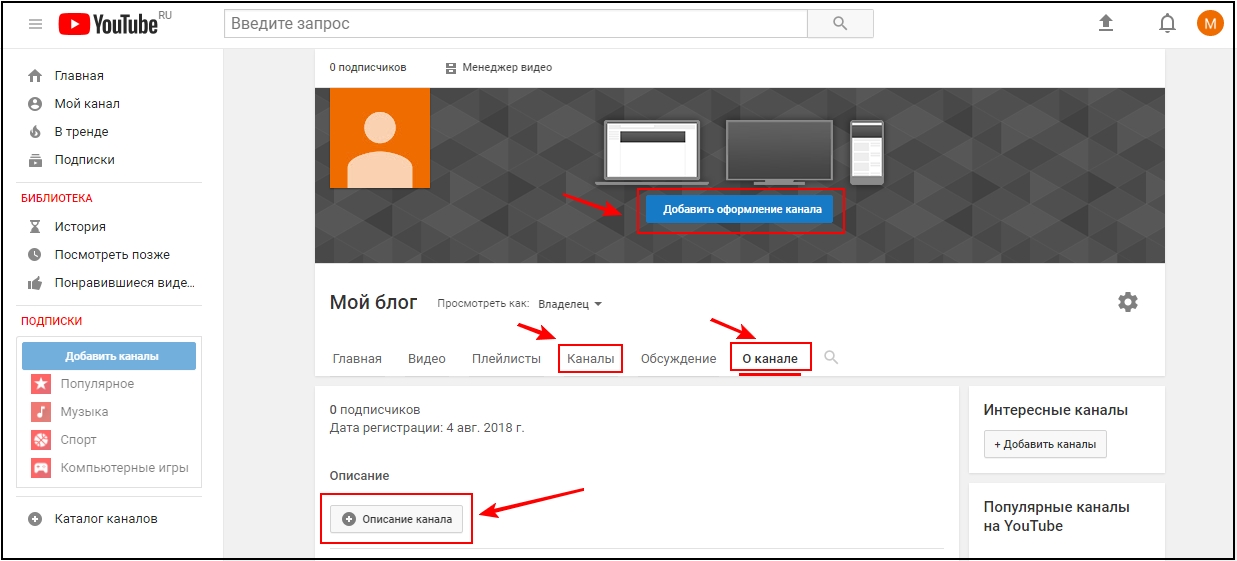Как отправить видео с Ютуба в Ватсап
Как отправить видео с Ютуба в Ватсап своему контакту? Пользователь мессенджера может выслать ссылку на ролик либо скачать его с помощью специальных программ. В последнем случае он отправляет видео файлом, благодаря чему контакт сможет загрузить его на свое устройство.
Как отправить видео с Ютуба в Ватсап
В WhatsApp переслать видео с Youtube можно как с мобильного устройства, так и с компьютера. Наиболее простой и доступный способ – это пересылка URL. Но также можно загрузить сам файл без какого-либо перехода по ссылкам.
Со смартфона
Приложение YouTube одинаково работает на телефонах с операционным системами iOS и Android. Функционал один и тот же, поэтому инструкция, как переслать видеоролик с Ютуба в Ватсап, ничем не отличается.
Полезно: как удалить фото у собеседника.
Инструкция по отправке:
- Открыть приложение Ютуб, найти понравившийся ролик. Под проигрывателем, рядом с кнопками лайка и дизлайка, будет расположена надпись «Поделиться».

- Если нажать на «Копировать ссылку», то копируется URL видео. Нужно открыть мессенджер, зайти в диалог, вставить ссылку и послать ее. Для просмотра материала получателю нужно будет перейти по URL.
- Выбор варианта «WhatsApp» позволяет вставить видео из Ютуба в Ватсап. Открывается адресная книга приложения, где следует выбрать контакт или группу (можно несколько) для отправки ролика. Его также можно разместить в статусе.
- Нажать «Отправить» и подтвердить действие в переписке. Получатель может осуществить просмотр прямо в чате или перейти по ссылке для просмотра в приложении YouTube или браузере.
Если пользователю необходимо отправить клип по Ватсапу с Ютуба повторно, но в другой чат, он может зайти в переписку и нажать на кнопку «Поделиться» рядом с роликом или URL. После этого необходимо выбрать контакт или группу и нажать «Отправить». Здесь расскажем как перекинуть фото на компьютер.
С ПК
На компьютере (в браузерной и настольной версиях) пользователь может отправить видеоклип с Ютуба на Вацап несколькими способами:
- Скопировать URL в адресной строке, вставить в поле для сообщений в чате и нажать «Отправить».
- Кликнуть по проигрывателю правой кнопкой и выбрать простое копирование ссылки или с привязкой по времени. Второй вариант очень удобен, так как при открытии ролика воспроизведение начинается с момента, зафиксированного отправителем.
- Как и на телефоне, можно нажать на надпись «Поделиться» рядом с кнопками лайка и дизлайка. В браузерной версии не предусмотрена отправка в Ватсап. Однако можно выбрать вариант «Встроить», благодаря которому можно в Ватсап добавить видео с Ютуба. Вставленная в переписку ссылка отобразиться с возможностью просмотра ролика прямо в мессенджере.
Программы для скачивания видео
Отправить видео в Ватсапе из Ютуба можно в виде медиафайла. Получатель сможет не только просмотреть ролик, но и скачать его на свое устройство. Для этого существуют специальные программы, встраиваемые в видеохостинг. Однако использовать их можно только в браузере.
Получатель сможет не только просмотреть ролик, но и скачать его на свое устройство. Для этого существуют специальные программы, встраиваемые в видеохостинг. Однако использовать их можно только в браузере.
Наиболее популярные утилиты:
- SaveFrom.
- 9xBuddy.
- ClipConverte.
- noTube.
- VDYoutube.
Все эти плагины встраиваются в браузер и работают по одному принципу. Рассмотреть, как с Ютуба передать видео на Вацап, стоит на примере SaveFrom – наиболее популярной программы, работающей в большинстве браузеров (Safari, Mozilla Firefox, Opera, Google Chrome и прочее).
Здесь есть крутые открытки на Новый год.
Со смартфона
Чтобы с Ютуба скинуть видео в Ватсап на Android или iPhone, необходимо:
- Зайти на официальный сайт плагина https://ru.savefrom.net. Нажать на кнопку «Установить», выбрать папку загрузки, дождаться конца скачивания и инсталляции.
- Открыть программу, разрешить доступ к медиафайлам устройства.
 В списке сервисов выбрать YouTube.
В списке сервисов выбрать YouTube. - Откроется главная страница видеохостинга. Можно войти в аккаунт или сразу воспользоваться поиском. При открытии ролика внизу экрана появится мигающая кнопка «Скачать». Процесс загрузки можно отследить в разделе «Хранилище». Загруженный файл можно просмотреть там же или в галерее телефона.
- Отправить ролик можно несколькими способами. Открыть загрузки в приложении SaveFrom, зажать файл, выбрать «Поделиться» через «WhatsApp», открыть чат. После этого медиафайл загрузиться в переписку.
- То же самое можно проделать из галереи смартфона: зажать объект, нажать «Отправить», «WhatsApp», выбрать переписку.
Мы подготовили отдельную статью о том, как передать gif по whatsapp, надеемся, тебе она пригодится.
С ПК
Чтобы перекинуть видео с Ютуба на Ватсап, необходимо:
- Зайти на сайт https://ru.
 savefrom.net. Перейти в раздел «Установить». Сайт автоматически определит используемый браузер и предложит скачать плагин.
savefrom.net. Перейти в раздел «Установить». Сайт автоматически определит используемый браузер и предложит скачать плагин. - Нажать «Установить». Откроется страница SaveFrom в интернет-магазине браузера. Нужно инсталлировать плагин, открыть ролик на Ютубе.
- Рядом с надписью «Поделиться» появится зеленая кнопка «Скачать», где также можно выбрать качество ролика. При нажатии на нее начнется скачивание в папку, установленную в настройках браузера.
- Необходимо зайти в переписку в WhatsApp, нажать на значок скрепки, выбрать пункт «Фото и видео». Открыть папку, куда загрузился ролик и выбрать его. Отправка может занять некоторое время, все зависит от веса объекта.
Проблема, как поделиться видео с Ютуба в Ватсап, решается в два счета. Пользователь может отправить ссылку на ролик, встроить его в сообщение или скачать и отослать отдельным файлом. Все эти способы доступны на Android, iPhone и компьютере.Прочитай также наш материал о том, какими еще способами можно скинуть в Whatsapp видеоролики с интернета.
Как в Вайбере отправить видео из Ютуба: в Вибере переслать
С каждым днем Вайбер становится все более популярным. С его помощью миллионы людей обмениваются сообщениями, картинками, совершают звонки. Но у мессенджера есть еще одна функция, позволяющая отправлять видеоролики из Youtube. Если вы никогда не пользовались данной опцией и не знаете, как в Вайбере отправить видео из Ютуба, рекомендуем прочитать нашу статью до конца.
Отправляем видеоролик собеседнику
Несмотря на то, что в Вибере очень удобно и просто отправлять медиафайлы, существуют все же некоторые ограничения, на которые следует обращать внимание. Так к примеру, вы не сможете с друзьями поделиться видеороликом, размер которого больше 10 Мб. Чтобы избавиться от такой неприятности, установите себе на смартфон видеоредактор. Такая программа позволит вам заниматься редакцией и форматированием файлов.
Отправить видеозапись можно несколькими способами.
Способ № 1
- Обновите Вайбер.
 Последняя версия содержит встроенный сервис Youtube.
Последняя версия содержит встроенный сервис Youtube. - Справа в нижнем углу отыщите значок “Лупа”. Нажмите на него. Такое действие перебросит вас на Ютуб.
- Найдите на сайте нужное видео.
- Скопируйте ссылку файла.
- Вставьте ссылку в окно сообщений конкретному адресату. По желанию можно добавить текст.
Когда человек откроет отправленное вами письмо, он увидит ссылку, после нажатия на которую окажется на странице видео.
Способ № 2
- Установите на свой телефон специальное приложение для входа в Ютуб.
- Зайдите на сайт.
- Найдите подходящий ролик.
- Скачайте видео на устройство.
- Откройте Вайбер.
- Выберите контакт, которому хотите отправить видеофайл.
- Нажмите на пиктограмму картинки, после чего откроется галерея.
- Просмотрите ролики, нажмите на тот, который нужно отправить.
Поделиться сохраненным на гаджете медиафайлом можно еще одним образом.
Способ № 3
Благодаря сотрудничеству Viber и Youtube существует возможность быстро скидывать ссылку на просматриваемое видео в режиме on-line.
- Для начала зайдите на Youtube.
- Откройте понравившийся ролик.
- Когда видео будет воспроизводиться, тапните в этот момент по экрану.
- Далее выберите команду “Поделиться”. (Можно сразу нажать на изогнутую стрелочку под описанием видео).
- Из предложенного сервисом перечня программ кликните по иконке Вайбера.
- Система перекинет вас в список контактов мессенджера.
- Нажмите на абонента, с которым желаете поделиться ссылкой и она будет автоматически ему отправлена.

Как видите, ничего сложного в этом нет. Со всем можно справиться самостоятельно, без сторонней помощи. Смотрите занимательные ролики и делитесь ними с друзьями.
Как сохранить субтитры с видео на YouTube, Vimeo, Facebook или VK в виде текста
Субтитры могут оказаться полезным дополнением к фильму, особенно, если он на иностранном языке. Сегодня на YouTube, Vimeo или Facebook можно найти немало роликов с текстовым сопровождением, более того, сервис осуществляет даже автоматический перевод слов на другие языки. Иногда возникает задача сохранять субтитры из таких видео. Мы расскажем, как можно реализовать ее двумя разными способами.
♥ ПО ТЕМЕ: Как замедлять и ускорять YouTube-видео на iPhone и iPad.

Для чего сохранять субтитры с YouTube, Vimeo, Facebook или Вконтакте?
Хотя многие и удивляются самой постановке такой задачи, она вполне может у кого-то появиться. Загружать субтитры будет нужным в таких ситуациях:
1. При просмотре видео на иностранном языке в режиме офлайн, при этом сам язык еще не до конца изучен. Субтитры помогут понять неясные моменты.
2. Если требуется не само видео, а его расшифровка. Например, смотреть научные доклады и скачивать тяжелый ролик вовсе не обязательно, если текст можно просто прочитать.
3. Целенаправленное изучение иностранного языка потребует расшифровки незнакомых диалогов и фраз.
♥ ПО ТЕМЕ: 10 горячих клавиш для YouTube в браузере на компьютере, о которых вы не знали.
Как сохранить субтитры с YouTube, Vimeo, Facebook или Вконтакте в виде текста при помощи сторонних веб-сервисов
В Интернете существует немало ресурсов, которые позволяют так или иначе обрабатывать видео с YouTube, Vimeo, Facebook или Вконтакте.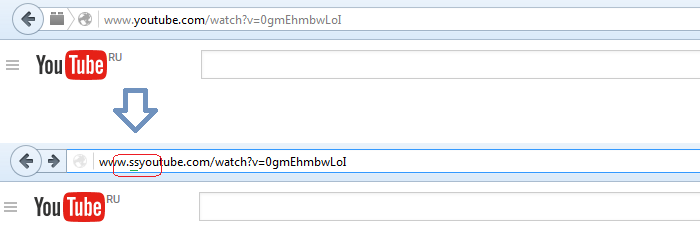 Некоторые сайты помогают скачивать субтитры. Один из них – DownSub, ресурс неизменно входит в топ-набор утилит для работы со знаменитым видеохостингом. Интерфейс сервиса довольно простой – на его главной странице в самом верху в специальную строку необходимо вставить ссылку на видео и нажать кнопку Скачать.
Некоторые сайты помогают скачивать субтитры. Один из них – DownSub, ресурс неизменно входит в топ-набор утилит для работы со знаменитым видеохостингом. Интерфейс сервиса довольно простой – на его главной странице в самом верху в специальную строку необходимо вставить ссылку на видео и нажать кнопку Скачать.
Сервис сам проанализирует ролик и предложит выбрать имеющийся с учетом языка вариант субтитров.
Если же текста на нужном вам языке в видео нет, то сайт предложит осуществить автоматический перевод, а потом скачать этот файл. Конечно, точного соответствия и литературного изложения ожидать не приходится, тем не менее смысл удается передать.
Скачивание субтитров подразумевает получение файла в формате SRT (или TXT). Это довольно популярный формат, с которым могут работать практически все современные медиапроигрыватели. Да и в текстовом редакторе файл с расширением SRT можно открыть, увидев его содержимое.
♥ ПО ТЕМЕ: 4K Video Downloader – бесплатная программа для скачивания видео и аудио из YouTube, Facebook и других сервисов.

Как скачать видео с YouTube вместе с субтитрами
Для скачивания видео с субтитрами понадобится другой сервис, YouSubtitles. Его интерфейс тоже прост и понятен – все та же строка для вставки URL и одна кнопка загрузки. Только ресурс позволяет помимо субтитров (автоматически может перевести на любой язык) в формате SRT загрузить еще отдельно видео и аудио.
♥ ПО ТЕМЕ: Как перематывать видео на YouTube на iPhone и iPad интервалами по 10, 20, 30 или 40 секунд.
Как сохранить субтитры с YouTube в виде текста при помощи встроенных инструментов
Если вы не доверяете сторонним инструментам, то специально для вас YouTube создал особенную функцию. Она позволяет выводить полную текстовую расшифровку видео. Остается лишь скопировать субтитры из появившегося окна, как при работе с обычным текстом.
Для сохранения субтитров с помощью такого инструмента под встроенным плеером нажмите на иконку с изображением трех точек. Выберите меню «Посмотреть расшифровку видео».
Выберите меню «Посмотреть расшифровку видео».
Вы можете увидеть, что справа от окна плеера появится окно с текстовой расшифровкой видео с временными привязками, теми самыми субтитрами.
Вам остается лишь выбрать в этом окне требуемый вам язык, выделить весь имеющийся текст, скопировать его и вставить в любой редактор для последующего сохранения.
Смотрите также:
Как отправить видео с YouTube в WhatsApp
Многие пользователи любят делиться интересными роликами с видеохостинга YouTube со своими друзьями. Осуществляется это чаще всего через социальные сети или мессенджеры. Далее мы подробно рассмотрим несколько способов, благодаря которым вы сможете поделиться любым видео в разных версиях мессенджера WhatsApp.
Ватсап является мультиплатформенным приложением, а также имеет веб-версию, поэтому мы будем описывать методы, разбирая каждую платформу отдельно. От вас требуется только следовать инструкциям, чтобы успешно отправить любое видео своему другу в WhatsApp.
Делимся видео с YouTube в мобильном приложении WhatsApp
К сожалению, вы не сможете пользоваться WhatsApp на компьютере или в браузере, если перед этим не был выполнен вход на смартфоне. Поэтому большинство юзеров ограничивается только мобильной версией. Отправить видео из Ютуба на своем смартфоне помогут несколько простых способов.
Способ 1: Отправка ссылки
В мобильном приложении YouTube есть полезная функция, которая позволяет моментально отправлять ссылки во многих социальных сетях и мессенджерах. Благодаря этому вы можете поделиться видео в Ватсапе, а осуществляется это следующим образом:
Скачать WhatsApp для Android
Скачать WhatsApp для iPhone
- Запустите Ютуб и откройте необходимое видео. Нажмите на значок в виде стрелочки, чтобы открылось окно «Поделиться».
- В списке выберите приложение «WhatsApp». Обратите внимание, что такой значок появляется только в том случае, если мессенджер уже установлен на мобильном устройстве.

- Приложение будет автоматически запущено, и вам остается только выбрать пользователя, которому нужно отправить ролик.
Читайте также: Как установить WhatsApp на Android-смартфон и iPhone
Способ 2: Копирование ссылки
Данный способ будет наиболее полезен в том случае, если вам необходимо отправить одним сообщением сразу несколько ссылок на разные видео с Ютуба. Для этого потребуется выполнить следующие действия:
- Запустите мобильное приложение YouTube, откройте видеоролик и нажмите на значок «Поделиться видео».
- Здесь выберите пункт «Копировать ссылку».
- Перейдите к приложению WhatsApp. Выберите пользователя, чтобы перейти к переписке с ним.
- Тапните и удерживайте палец на строке ввода, чтобы отобразились дополнительные функции. Выберите «Вставить».
- Теперь в строке появится ссылка на ролик. Вы можете повторять эти действия, вставляя необходимое количество ссылок, после чего следует нажать «Отправить».

Делимся видео с YouTube в WhatsApp для Windows
Приложение WhatsApp для компьютеров позволяет вести общение с друзьями, не используя телефон. Если вам необходимо отправить видео с ПК, то осуществить это очень просто. Следуйте следующей инструкции:
- Перейдите к просмотру необходимого видео в полной версии сайта YouTube. Здесь доступно три различных варианта копирования ссылки – из адресной строки, копирование URL и копирование с привязкой по времени. Нажмите правой кнопкой мыши на пустой части плеера, чтобы отобразилось меню с пунктами копирования.
- Запустите приложение Ватсап и выберите чат, куда требуется отправить ссылку на видеоролик.
- Вставьте ссылку в строку набора текста с помощью нажатия горячей клавиши Ctrl + V и нажмите «Отправить».
Если требуется, то вы можете отправить сразу несколько ссылок, поочередно копируя их и вставляя в строку набора текста.
Делимся видео с YouTube в веб-версии WhatsApp
В случае когда у вас на компьютере отсутствует приложение Ватсап, его необязательно скачивать, чтобы поделиться ссылкой на видеоролик. Данные действия можно осуществить и в веб-версии мессенджера, а делается это следующим образом:
Данные действия можно осуществить и в веб-версии мессенджера, а делается это следующим образом:
Перейти на главную страницу веб-версии WhatsApp
- Откройте в полной версии сайта YouTube необходимый ролик и скопируйте ссылку на него.
- Перейдите на главную страницу веб-версии WhatsApp и выполните вход, используя свой смартфон или планшет. Для этого просто следуйте инструкциям, показанным на экране.
- Далее отобразится окно, практически идентичное компьютерному приложению. Здесь выберите требуемый чат, нажав на аватарку пользователя.
- В строке ввода вставьте ссылку, используя горячую клавишу Ctrl + V, и отправьте сообщение пользователю.
Мы постарались максимально подробно описать процесс отправки ролика с Ютуба в разных версиях мессенджера WhatsApp. Как видите, сделать это очень легко и под силу даже неопытному пользователю, достаточно просто следовать приведенным выше инструкциям.
Читайте также: Как зарегистрироваться в WhatsApp c Android-смартфона, iPhone и ПК
Мы рады, что смогли помочь Вам в решении проблемы.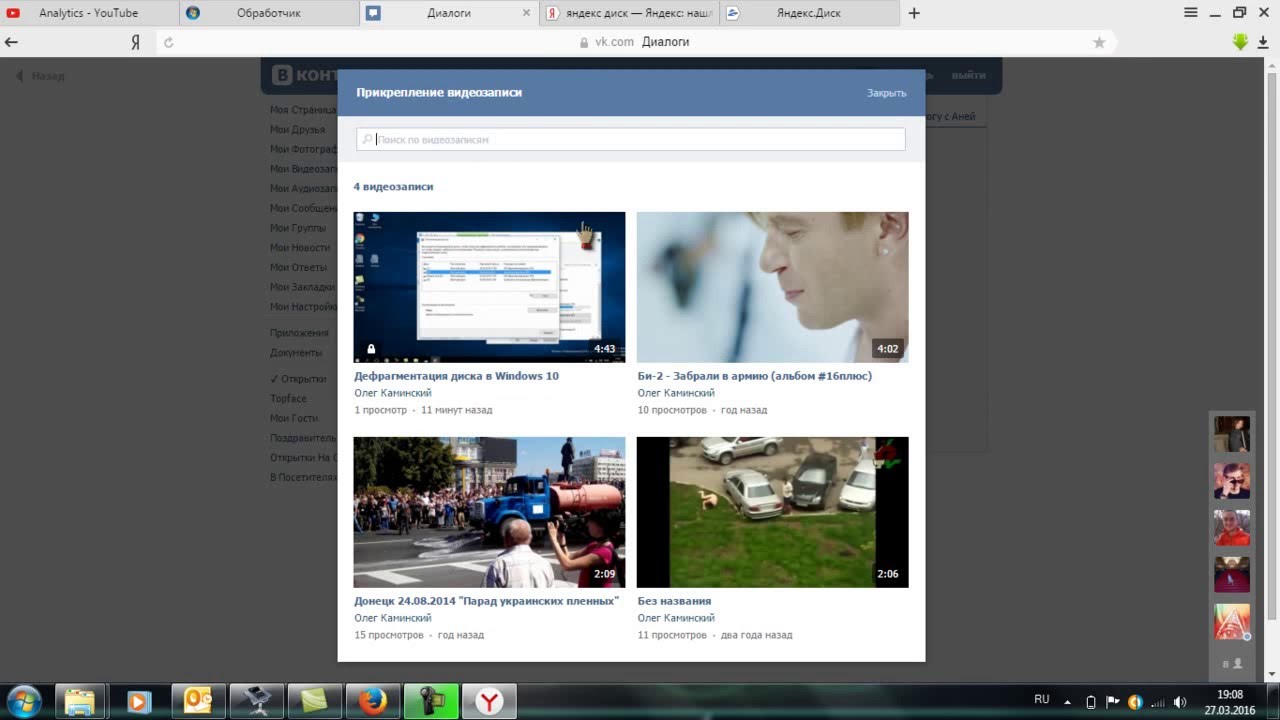
Опишите, что у вас не получилось. Наши специалисты постараются ответить максимально быстро.
Помогла ли вам эта статья?
ДА НЕТОтправка видеозаписей в Одноклассниках на стену и в сообщения: с телефона или ПК
Автор Лика Торопова Опубликовано Обновлено
Социальная сеть ОК не только позволяет общаться с друзьями, но и содержит множество развлекательного мультимедийного контента. Интересными видеозаписями, встречающимися в ленте новостей или в группах, разрешается делиться с близкими людьми из списка контактов, а при желании пользователь может загрузить и отправить видео в Одноклассниках из памяти компьютера, телефона или других сайтов.
Как отправить видео в ОК
Просмотрев в Одноклассниках интересный видеоролик, можно добавить его к себе на стену, чтобы показать всем друзьям из списка контактов или послать в личном сообщении определенному адресату. Кроме того, запись можно переслать в другие социальные сети или мессенджеры.
Кроме того, запись можно переслать в другие социальные сети или мессенджеры.
На стену или в сообщении
Отправка видеозаписи личным сообщением или на стену через браузер на компьютере:
- Открыть веб-обозреватель, загрузить ОК.
- Перейти в раздел «Видео».
- Найти интересный ролик и воспроизвести его.
- Нажать на кнопку со стрелкой под названием.
- Кнопкой «Поделиться сейчас» разместить контент на стене. Все друзья из списка контактов увидят его у себя в ленте.
- Кликнуть «Отправить сообщением», чтобы переслать контент приватно одному или нескольким получателям.
- Указать человека, добавить комментарий, нажать «Поделиться».
Помимо перечисленных действий, разместить запись можно в одной из групп, в которых состоит пользователь.
Действия на телефоне выглядят похоже:
- Открыть приложение.
- Сделать свайп вправо, перейти в раздел «Видео».
- Выбрать видеоролик.

- Нажать на кнопку со стрелкой.
- Выбрать «Поделиться сейчас», «Отправить сообщением» или «Опубликовать в группе».
- Указать получателя или сообщество, кликнуть «Отправить».
Помимо отправки видеозаписи внутри социальной сети, поделиться ею пользователь может в мессенджерах или в других социальных сетях.
В другие социальные сети или мессенджеры
Чтобы из Одноклассников отправить видео в Ватсап, Вибер, ВКонтакте, Инстаграм или в другой мессенджер или социальную сеть через компьютер:
- Открыть браузер, загрузить ОК.
- Найти и воспроизвести подходящую видеозапись в разделе «Видео», в группах или ленте новостей.
- В верхней части окна кликнуть «Ссылка».
- Нажать «Копировать ссылку».
- Открыть необходимое приложение или социальную сеть, найти адресата, вставить в сообщение ссылку и нажать «Отправить».
Кликнув по ссылке, получатель сможет просмотреть видеозапись.
Действия для мобильного устройства:
- Открыть приложение ОК.

- Перейти в раздел «Видео».
- Напротив понравившегося ролика нажать на кнопку с тремя точками и нажать «Поделиться».
- Выбрать приложение, затем указать получателя.
Эти же действия можно выполнить при просмотре видео, кликнув по кнопке со стрелкой и выбрав «Поделиться в приложении».
Мнение эксперта
Лика Торопова
Много времени провожу в социальных сетях, любимчик — Instagram
Привет, я автор сайта storins.ru, если вы не нашли своего ответа, или у вас есть вопросы, то напишите мне, я постараюсь ответить вам максимально быстро и решить вашу проблему. Список самых интересных моих статей:Как загрузить и переслать свое видео с компьютера
Помимо отправки видео, уже размещенных в ОК, пользователь может самостоятельно загрузить и отправить свое видео другу.
Инструкция для компьютера:
- Открыть браузер, загрузить ОК.
- Перейти в диалоги, найти переписку, нажать на кнопку со скрепкой.
- Кликнув «Видео», выбрать один из предложенных видеороликов.

- Чтобы поделиться собственной записью, нажать «Отправить видео с компьютера», а затем выбрать файл.
- Далее нужно лишь добавить текст и послать сообщение.
Мнение эксперта
Лика Торопова
Много времени провожу в социальных сетях, любимчик — Instagram
Под кнопкой со скрепкой доступна функция «Видеосообщение». Нажав на нее, пользователь запишет видео в режиме онлайн и отправит собеседнику.
Как отправить свое видео из памяти телефона
Чтобы отправить видео с телефона через приложение, нужно:
- Открыть приложение ОК.
- Перейти в диалоги, выбрать переписку, кликнуть по кнопке со стрелкой.
- Нажать «Видео».
- Подобрать ролик для отправки.
Если при выборе видеозаписи нажать на оранжевую кнопку с изображением камеры, можно снять видеосообщение и послать его собеседнику.
Как отправить видео с других сайтов другу в Одноклассниках
Просматривая видеоролики на YouTube или других сайтах, пользователь может посылать ссылки на них друзьям в Одноклассниках.
Инструкция:
- Воспроизвести мультимедийный контент.
- Нажать «Поделиться».
- Указать социальную сеть, добавить комментарий, нажать «Поделиться». Запись появится на стене, ее увидят все друзья в ленте.
- Нажать «Копировать» рядом с ссылкой, чтобы послать видеозапись сообщением.
- Открыть «Одноклассники», выбрать диалог, в строке ввода текста кликнуть правой кнопкой мыши и нажать «Вставить», чтобы добавить ссылку.
- Выполнить отправку сообщения.
Нажав на ссылку, получатель сможет просмотреть запись.
В социальной сети Одноклассники пользователь может поделиться понравившимся видеозаписями со своими друзьями, добавляя их на стену для публичного просмотра или отправляя в сообщении. Помимо этого, ему доступна отправка видеофайлов из памяти телефона или компьютера, а также ссылок на интересные ролики с других сайтов.
Как отправить видео с ютуба в контакт – [Решено] Как добавить видео с ютуба в Контакт?
Как добавить видео с ютуба в контакт? Заранее спасибо!)
1.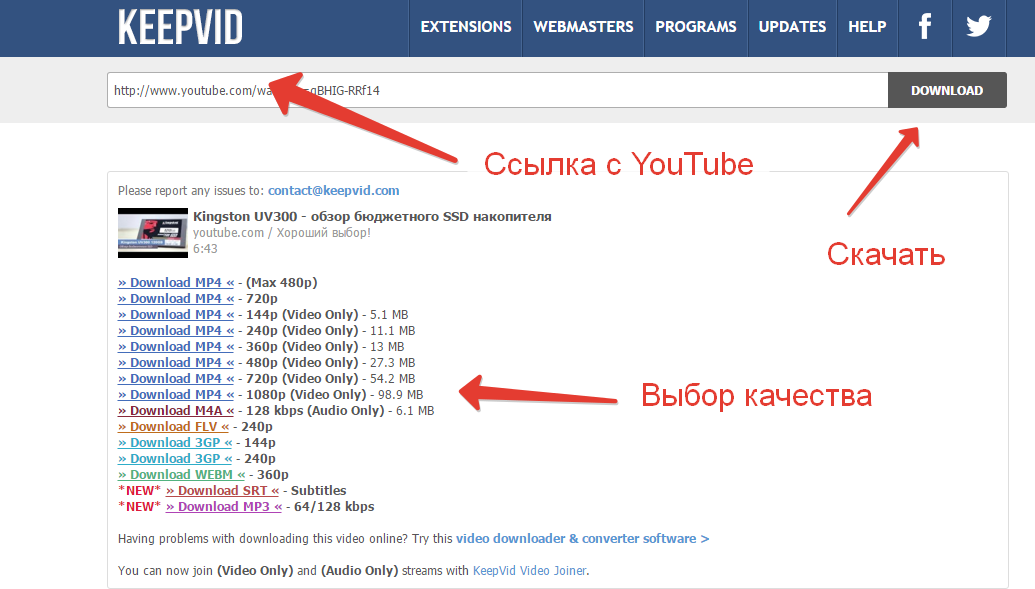 Жмём — «Отправить» и выбираем Вконтакт :)))
или
2. Жмём «Встроить», копируем «код» и вставляем его в обычное сообщение и отправляем.
Например:
Если сейчас скопировать такой «код» и вставить в сообщение,
то здесь появится плеер от Ютуба. :))))
Удачи :)))
Жмём — «Отправить» и выбираем Вконтакт :)))
или
2. Жмём «Встроить», копируем «код» и вставляем его в обычное сообщение и отправляем.
Например:
Если сейчас скопировать такой «код» и вставить в сообщение,
то здесь появится плеер от Ютуба. :))))
Удачи :)))
а там под видео есть пункт «встроить» нажми и появится Вконтакте
на своей стене можешь выложить ссылку на видео! или скачать с ютуба на комп и загрузить в контакт!На странице загрузки видео есть кнопка «из YouTube и других видеосервисов» <img src=»//otvet.imgsmail.ru/download/3d19fe4741baf961e5abcd667c5555b1_i-37.jpg» > Нажимаешь на неё и в появившееся поле вставляешь ссылку на видио из ютуба
touch.otvet.mail.ruВставка видео с YouTube —
Видео в Интернете становятся всё популярнее и популярнее. Всё больше людей смотрят и снимают видео. Но вот проблема.. Как добавить свое или чужое понравившееся видео себе на сайт или отправить его в социальные сети, или на e-mail? Давайте разберемся.
Итак, вот наше видео:
Первым делом нам нужно нажать «Поделиться».
Здесь мы видим разные виды вставки. Это «Поделиться» в социальных сетях, «HTML-код» и «Электронная почта».
Как поделиться видео в социальных сетях
1. Поделимся нашим видео в соц. сетях.
Пусть это будет Вконтакте. Вы просто нажимаете на значок с изображением лого Контакта.
1.2. Появляется вот такое окно, в котором мы можем написать свой комментарий, добавить изображение и экспортировать в Twitter. После небольших настроек нажимаем «Отправить». Кстати, видео можно добавить не только на свою страницу, но и в группы и т.д.
Как вставить видео на блог или сайт (WordPress)
2.1. Следующий шаг: как вставить видео с YouTube на сайт или блог. Для этого идем на вкладку «HTML».
2.2. Здесь мы видим код, который нужно вставить на сайт и небольшие настройки. Можно выбрать подходящий размер видео и т.д.
2.3. Копируем код и вставляем его в текстовый редактор вашего сайта или блога. В данном случае мы используем WordPress.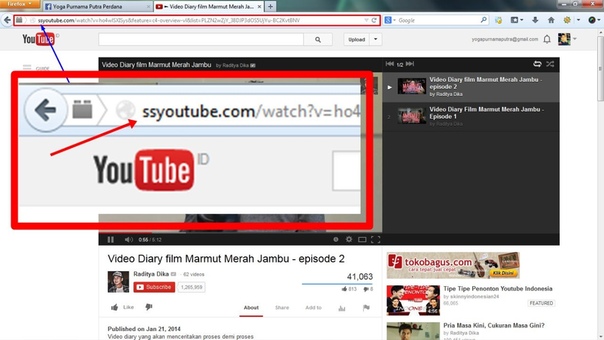
2.4. Смотрим что у нас получилось.
Как отправить видео на электронный адрес
3.1. Остался последний пункт — как отправить видео на электронную почту. Открываем вкладку «Эл. почта» и здесь вам нужно ввести адрес электронной почты или имена пользователей, затем ваше сообщение. Теперь можно нажать «Отправить сообщение».
Ну, вот мы и разобрались как поделиться видео с YouTube. Надеюсь, что эта статья была вам полезна!
stacyblog.ru
Как добавить видео в ВК?
Главная› Как добавить видео в ВК?
Прежде чем загружать видео в сообщество, необходимо проверить его статус, то есть у пункта «Видеозаписи» статус должен быть»Открытый» (тогда заливать видео сможет любой из его участников) или «Ограниченный» (права на загрузку видео остаётся только за вами, администратором). Для заливки видео необходимо проделать несколько действий:
- Открываете видеозаписи группы;
- Жмём на кнопку «Добавить видеоролик», расположенную справа верхней части страницы;
- Из открывшегося нового окна будет предложен выбор, загрузить с собственного альбома (в том числе компьютера), воспользовавшись кнопкой «Добавить из моих видеозаписей» или с другого стороннего сайта;
- В этом же окне можно выбрать любой ролик из социальной сети, указав название, и выбрать из предложенных записей нужный вам.

Таким образом, совершенно необязательно сохранять все ролики в разделе «Мои видеозаписи».
Как видео с ютуба добавить в ВК?
YouTube — самый популярный и многофункциональный видеохостинг, с которого ролики можно добавлять как в раздел «Мои видеозаписи», так и размещать на стене или в какой-либо другой группе. Рассмотрим основные варианты, как загрузить видео в ВК с ютуба.
1 способ. Зайдя на ютуб, начать прогрузку видео, затем остановить его и скопировать ссылку страницы, расположенную в строке URL. Затем выполнить следующие действия:
- Нажать «Мои видеозаписи»;
- Нажимаем на кнопку справа «Добавить видеоролик»;
- В появившемся окне выбираем «Добавить по ссылке со сторонних сайтов»;
- Вставить скопированную ссылку и нажать кнопку «Сохранить».
Видео будет находиться в видеозаписях, а если выбрать галочку под пунктом «Опубликовать на стене», то оно отобразится на личной странице.
2 способ. Рассмотрим, как отправить видео с ютуба В Контакт:
- Авторизоваться в ВК;
- Зайти на ютуб и найти нужное видео;
- Остановить ролик и нажать внизу на кнопку «Поделиться»;
- Нажимаем на иконку ВК и в поле «Поделиться с друзьями» выбираем «Поделиться в сообществе», ставим галочку напротив «Мои видеозаписи» и можно «Опубликовать на стене»;
- Жмём «Сохранить» и ролик сразу переносится в социальную сеть.

Удаляется видео очень просто. Если оно находится на стене, то есть крестик в верхнем углу окна над роликом. Из «Видеозаписей» можно удалить, если воспользоваться функцией «Редактировать», используя команду внизу «Удалить».
Как отправить видео с компьютера В Контакт в сообщении?
Общаясь в соцсетях, часто возникает необходимость поделиться в сообщении каким-либо роликом, который хранится на вашем компьютере с друзьями. Для этого необходимо его загрузить в «Мои видеозаписи». Рассмотрим, как отправить видео в ВК с компа. Для этого на профиле ВК заходим в «Мои видеозаписи», жмём на «Добавить видеоролик» и в появившемся окне выбираем путь на компьютере, где находится нужный сюжет. Следует немного подождать, пока видео загрузится в необходимом формате. Затем, отмечаем друга, которому необходимо переслать сообщение, справа жмём «Прикрепить» — «Видеозапись», затем из общего списка выбираем нужный ролик. Можно сверху добавить комментарий. Отправляем.
Все загруженные видео лучше всего переименовывать. Так их будет легче искать. Для этого есть функция «Редактировать», то есть можно указать, где ролик должен храниться.
Так их будет легче искать. Для этого есть функция «Редактировать», то есть можно указать, где ролик должен храниться.
Не загружает видео в ВКонтакте
Вроде всё проделано правильно, а видео не загрузилось. Возможны несколько причин, почему не могу загрузить видео В Контакт. То есть после добавления ролика происходит прерывание процесса загрузки и указываются разные ошибки. Одной из причин может быть сбой в работе самой системы ВК, поэтому стоит попробовать выполнить все указанные действия позже.
Если загружаю видео В Контакт а изображения не показывает, то возможны следующие проблемы:
- Нестабильная связь интернет соединения или низкая скорость;
- Устарело программное обеспечение флэш проигрывателя, необходимо его обновить;
- Проблемы с браузером, так как ВКонтакте рекомендует использовать Оперу;
- Объём ролика превышает 2 Гб, что недопустимо для формата видео для ВК.
Это основные причины, почему не получается загрузить видео В Контакт. Если все попытки загрузить ролик оказались неудачными, то следует залить его на YouTube, а потом добавить ссылку в ВК.
Если все попытки загрузить ролик оказались неудачными, то следует залить его на YouTube, а потом добавить ссылку в ВК.
kak-vzlomat-vkontakt.com
Как отправить видео ВКонтакте в сообщении: советы и инструкция?
Главная› Как отправить видео ВКонтакте в сообщении: советы и инструкция?Предположим, что ролик лежит на одном из дисков ПК или на внешнем носителе. Рассмотрим детально процедуру, как добавить видео в ВК с компьютера или съемного носителя. Если у вас файл сохранен на флешке, подключите ее через порт USB к ПК. Чтобы добавить его ВК, проделываем следующую процедуру:
- В левом меню перейти в «Мои видеозаписи».
- В правом верхнем углу найти «Добавить ролик».
- Перейти по «Выбрать файл».
- Указать путь сохранения видеоролика. Если процедура выполняется с компьютера, тогда надо выбрать диск, где сохранен клип или фильм. Если с внешнего носителя, тогда выбрать «съемный диск».
- Выбрать видео и нажать добавить.
После выполнения последнего этапа, потребуется немного подождать, пока добавленное видео загрузится в архив.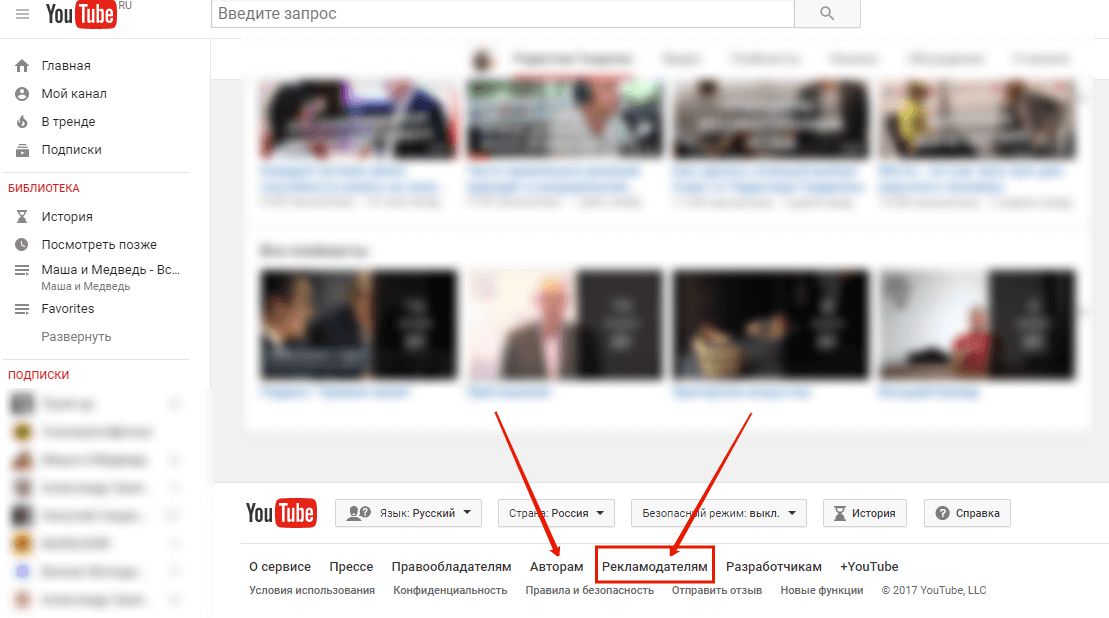 Сеть ВК может предложить вам выбрать изображение — кадр из ролика — для презентации объекта в архиве. Процесс загрузки файла с телефона или айфона, будет аналогичен тому, как загрузить видео В Контакт с компа или внешнего носителя. Если пользователь загружает к себе на страницу большое по объему видео, тогда процесс прикрепления будет долгим. Чтобы процедура прошла быстро, надо загружать с компа файлы не больше 2 гб. Чем меньше размер, тем меньше проблем с загрузкой. Если при воспроизведении фильма или клипа ничего не происходит, значит, возникли проблемы с проигрывателем. Вопрос, почему загруженное видео ВКонтакте не открывается, рассмотрен ниже.
Сеть ВК может предложить вам выбрать изображение — кадр из ролика — для презентации объекта в архиве. Процесс загрузки файла с телефона или айфона, будет аналогичен тому, как загрузить видео В Контакт с компа или внешнего носителя. Если пользователь загружает к себе на страницу большое по объему видео, тогда процесс прикрепления будет долгим. Чтобы процедура прошла быстро, надо загружать с компа файлы не больше 2 гб. Чем меньше размер, тем меньше проблем с загрузкой. Если при воспроизведении фильма или клипа ничего не происходит, значит, возникли проблемы с проигрывателем. Вопрос, почему загруженное видео ВКонтакте не открывается, рассмотрен ниже.
Как добавить видео с ютуба В Контакт?
В большинстве случаев видеоролики находятся на youtube или аналогичных сервисах в Интернет. Чтобы вашему лучшему другу и подписчикам было приятно просматривать файл, найдите видео в хорошем качестве — придется пересмотреть несколько одинаковых объектов, выбирая лучший. Первые шаги процедуры будут аналогичны тому, как загрузить видео с телефона В Контакт — надо смотреть в предыдущем пункте. Затем выполнить следующие:
Затем выполнить следующие:
- В закладке «Добавить ролик» выбрать меню «Добавить с другого сайта».
- Скопировать в браузере ссылку на файл — находится в адресной строке.
- Вставить в появившееся чистое поле в окне.
- Нажать «Сохранить».
Теперь загруженное вами видео появилось в архиве на странице. В меню сохранения объекта можно установить галочку напротив пункта «Опубликовать на …». В этом же меню можно выставить личные настройки — доступность файла другим пользователям или определенным друзьям. У многих пользователей часто возникает вопрос, как загрузить видео в ВК 720 в формате avi, mp4, FLV или GIF. Загружать объекты в хорошем 720 качестве надо аналогичным образом. Чтобы определить, какой именно файл с ютуба добавляется В Контакт, необходимо посмотреть его характеристики.
Как отправить видео в ВК с помощью сообщения?
С теми пользователями, с которыми вы находитесь ВКонтакте, вы можете обмениваться своими видеороликами.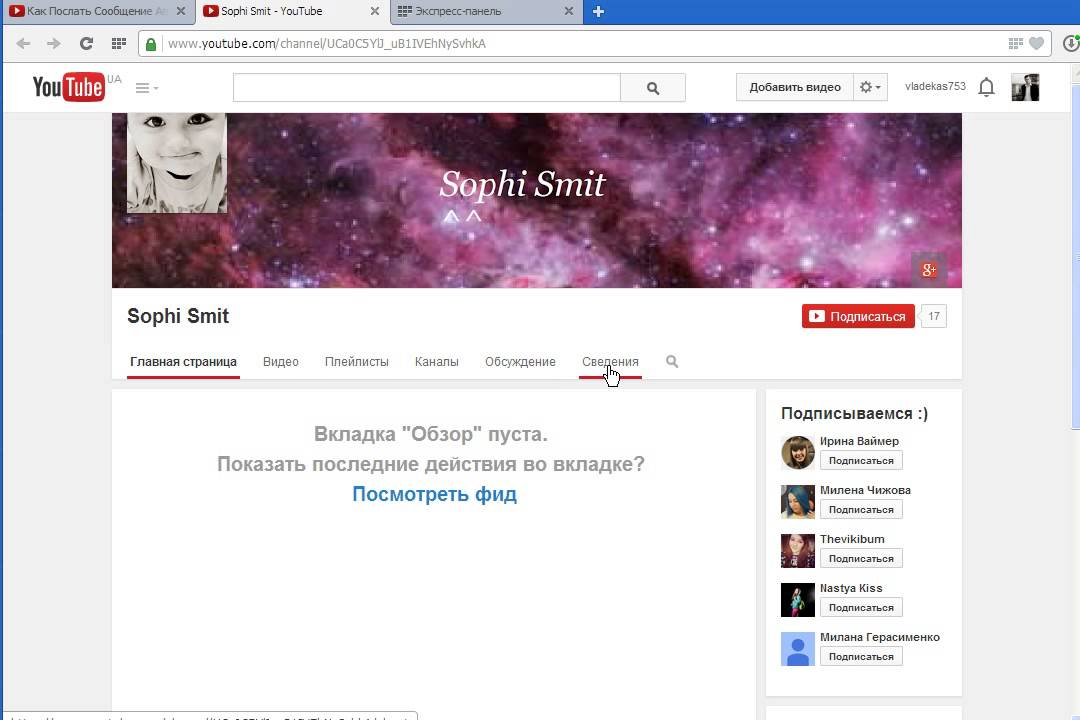 Их можно прикрепить на стену и отправить в виде сообщения. Как же загрузить объект в сообщение?
Их можно прикрепить на стену и отправить в виде сообщения. Как же загрузить объект в сообщение?
- Открыть диалоги.
- Написать текст и в сообщениях найти меню «Прикрепить».
- Выбрать видеозаписи.
- Найти необходимое.
Подождать пока загрузится, и отправить в личку другу. Аналогично в сообщении можно отправлять несколько объектов. Чем больше объект, тем дольше будет длиться отправка.
Загруженное видео ВКонтакте не воспроизводится, что делать?
В сети ВК тот ролик, который загрузил владелец на свою страницу, можно просматривать. Но иногда бывает так, что он не воспроизводится. Тогда у пользователя возникает вопрос, что мне делать, если я загрузил видео ВКонтакт, а оно не воспроизводится или не открывается? Решить проблему может помочь обновление браузера до последней версии. Когда плагин загрузится, необходимо перезапустить ПК и попробовать снова.
Чтобы удалить ролик, необходимо зайти в меню «Мои видеозаписи», найти файл в списке по имени и нажать в правом верхнем углу знак «r». Аналогичным образом добавляют файлы, скаченные из инстаграма и других ресурсов.
Аналогичным образом добавляют файлы, скаченные из инстаграма и других ресурсов.
vzlomat-stranitsu.com
Как перенести видео из ютуба в контакт
Сегодня некоторые пользователи интернета все еще не знают, как добавить видео «В Контакте» из «Ютуба». На самом деле, сделать это очень легко, но, прежде всего, необходимо узнать, что это за сервисы.
Безусловно, одним из самых популярных сайтов является видеохостинг YouTube, который был создан двумя американцами в 2005 году. Здесь вы можете найти множество тематических видеороликов, комментировать творения авторов, общаться с другими пользователями.
Не менее популярна в русском сегменте интернета социальная сеть «ВКонтакте», появившаяся в 2006 году благодаря Павлу Дурову. В достаточно короткие сроки данная «социалка» достигла огромных успехов, и сегодня здесь проводят свое свободное время миллионы людей.
После небольшого вступления давайте разбираться, как добавить видео с «Ютуба» в «ВК». Для этого можно воспользоваться одним из способов, о которых пойдет речь ниже.
Для этого можно воспользоваться одним из способов, о которых пойдет речь ниже.
С помощью кнопок социальных сетей
Использовать ролики, загруженные на «Ютуб», можно в самых различных целях. Но здесь есть одно условие – вы не должны нарушать авторские права, поэтому, если видео принадлежит не вам, то обязательно должна быть ссылка на первоисточник и разрешение автора.
Итак, как добавить видео «В Контакте» из «Ютуба»? Для начала откройте понравившийся ролик. Под аватаркой автора вы увидите кнопки «Добавить в», «Поделиться» и «Еще». Вам нужна вторая, то есть «Поделиться». Кликнув по ней, вы откроете список социальных сетей, куда можете отправить видео. Вас интересует «ВКонтакте», поэтому нажимайте именно это кнопку.
В открывшемся окне вы можете выбрать картинку для видео (или вообще убрать ее), оставить комментарий и указать пункт, позволяющий добавить ролик в «Мои видеозаписи». Отметив нужные опции, нажмите кнопку «Отправить», материал появится у вас на стене «ВКонтакте» и добавится в ваши видеозаписи.
Со страницы «ВКонтакте»
Итак, вы уже знаете, как добавить видео с «Ютуба» в «ВК», воспользовавшись кнопками социальных сетей. Теперь давайте рассмотрим второй способ, позволяющий «залить» ролик, находясь на своей странице «ВКонтакте».
Если вы перейдете в «Мои видеозаписи», то легко сможете найти кнопку «Добавить видеоролик», кликните по ней, укажите вариант «С другого сайта». Последний шаг – вставить ссылку на ролик в соответствующее поле и нажать «Сохранить», предварительно выполнив некоторые настройки (публиковать на стену или нет, разрешить комментарии и т.д.).
Для того чтобы получить ссылку, перейдите на страничку ролика. В адресной строке вы можете ее скопировать. Второй вариант – нажать кнопку «Поделиться» (находится под видео) и скопировать короткий вариант URL. Третий способ – запустить ролик и кликнуть по нему ПКМ, а затем в контекстном меню выбрать «Копировать URL видео».
Загрузка с компьютера
Теперь, когда вы имеете представление о том, как добавить видео «В Контакте» из «Ютуба» с помощью двух разных способов, рассмотрим третий метод. Сразу стоит отметить, что в этом случае вы потратите гораздо больше времени, да и вообще данный вариант не очень удобный.
Сразу стоит отметить, что в этом случае вы потратите гораздо больше времени, да и вообще данный вариант не очень удобный.
Этот способ заключается в скачивании ролика себе на компьютер с последующим добавлением в социальную сеть «ВКонтакте». Итак, вам понадобится в адресной строке перед словом «youtube» вставить буквы «ss» и нажать «Enter». Вас перенаправит на сайт, где будет предложено несколько вариантов загрузки видео. Выберите любой подходящий и подождите, пока ролик скопируется на компьютер.
Последний этап – загрузка видео в «Мои видеозаписи». Кликните «Добавить видеоролик», а затем понадобится выбрать файл и нажать «Enter»
Вот и все. Теперь вы знаете, как «ВКонтакте» добавить видео из «Ютуба», предварительно скачав его себе на компьютер.
Заключение
Как видите, загрузить видео с «Ютуба» в социальную сеть можно несколькими способами. Какой из них выбрать? Тот, который вам подходит больше всего. Кстати, вы также можете скачать расширение для браузера SaveFrom. Net. Установите его, и у вас будет возможность загружать ролики всего в один клик.
Net. Установите его, и у вас будет возможность загружать ролики всего в один клик.
Итак, теперь вам известно, как добавить видео «В Контакте» из «Ютуба», а значит, когда понадобится, вы легко сможете выполнить это действие.
Сегодня мы расскажем вам все доступные способы как можно добавить видео с ютуба в социальную сеть вконтакте на личную страницу, в вашу группу или просто отправить другу в сообщение. Для каждого отдельного из случаев мы подготовили для вас подрубную инструкцию со скриншотами.
Мы надеемся вам понравится наша статья если у вас останутся вопросы или у вас что то не будет получатся пишите в комментариях и мы обязательно вам поможем.
Как добавить видео с ютуба в ВК?Содержание статьи (навигация)
Наверное, многим пользователям социальной сети «Вконтакте» знакома ситуация, когда, просматривая очередной видеоролик в видеохостинге «Ютуб» натыкаешься на нечто интересное. Конечно же, у большинства в такие моменты возникает желание поделиться этим фрагментом со своими друзьями.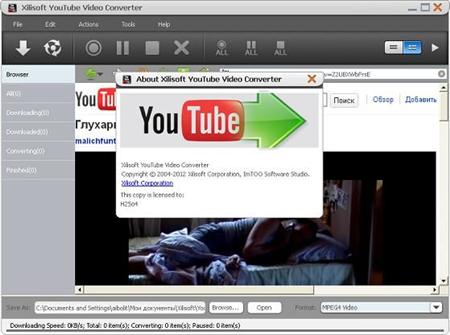 Но проблема заключается в том, что некоторые люди не знают, как это сделать. В сегодняшней статье мы поговорим о том, как добавить видео с ютуба в ВК.
Но проблема заключается в том, что некоторые люди не знают, как это сделать. В сегодняшней статье мы поговорим о том, как добавить видео с ютуба в ВК.
Данный способ не только единственный в своём роде, но и эффективный. Большинство людей прежде, чем воспользоваться, тем или иным вариантом просматривают огромное количество сайтов, пока не определяются с тем, какой способ подходящий. К счастью, данный вариант точно сработает.
- зайдите в социальную сеть «Вконтакте»;
- заполните поля с логином и паролем, после чего нажмите на «Войти»;
- вас автоматически переведёт в раздел «Новости», вам же нужно зайти в «Моя страница»;
- зайдя в нее, вы должны в верхней части браузера открыть новую вкладку и зайти в «Ютуб»;
- найдите то самое видео, которым хотите поделиться и нажмите на правую часть мышки, нажав на «Копировать адрес ссылки»;
- после этого перейдите в социальную сеть Вконтакте и в поле, где можно делиться своими новостями, впишите скопированную ссылку;
- подождите несколько секунд, прежде чем ролик загрузится, а потом нажмите на «Отправить».

После проделанных всех этих действий на вашей странице появится ролик. Пользователь, зайдя на вашу страницу, сможет нажать на видео и посмотреть его.
Как добавить видео с ютуба в группу?Ниже небольшая инструкция как просто и быстро можно добавить видео с ютуба в группу вконтакте по ссылке не скачивая само видео.
- зайдите в свою группу;
- в верхней части экрана создайте новую вкладку и зайдите в «Ютуб»;
- затем скопируйте ссылку нужного вам видео;
- Убедитесь что в ваших настройках группы включены видео записи.
- Перейдите на главную страницу вашей группы
- Справа под списком участников найдите «Добавить видео запись»
- В открывшемся окне выбирите с другого сайта
- перейдите в социальную сеть ВК и вставьте скопированную вами ссылку;
- При необходимости измените или исправьте описание
- Готово видео появится в вашей группе в вк в соответвующем разделе
Так же вы можете сначало добавить видео к себе на страницу а потом уже добавить его в вашу группу
Как добавить видео себе в Видеозаписи?
Ниже небольшая простая инструкция как в 3 шага добавить видео из ютуба к себе на личную страничку в раздел мои видео записи
- зайдите в «Ютуб»;
- найдите видео, после чего нажмите на «поделится»;
После всех этих проделанных действий вы не только сможете добавлять себе на стену видео, группу, но и себе в видеозаписи.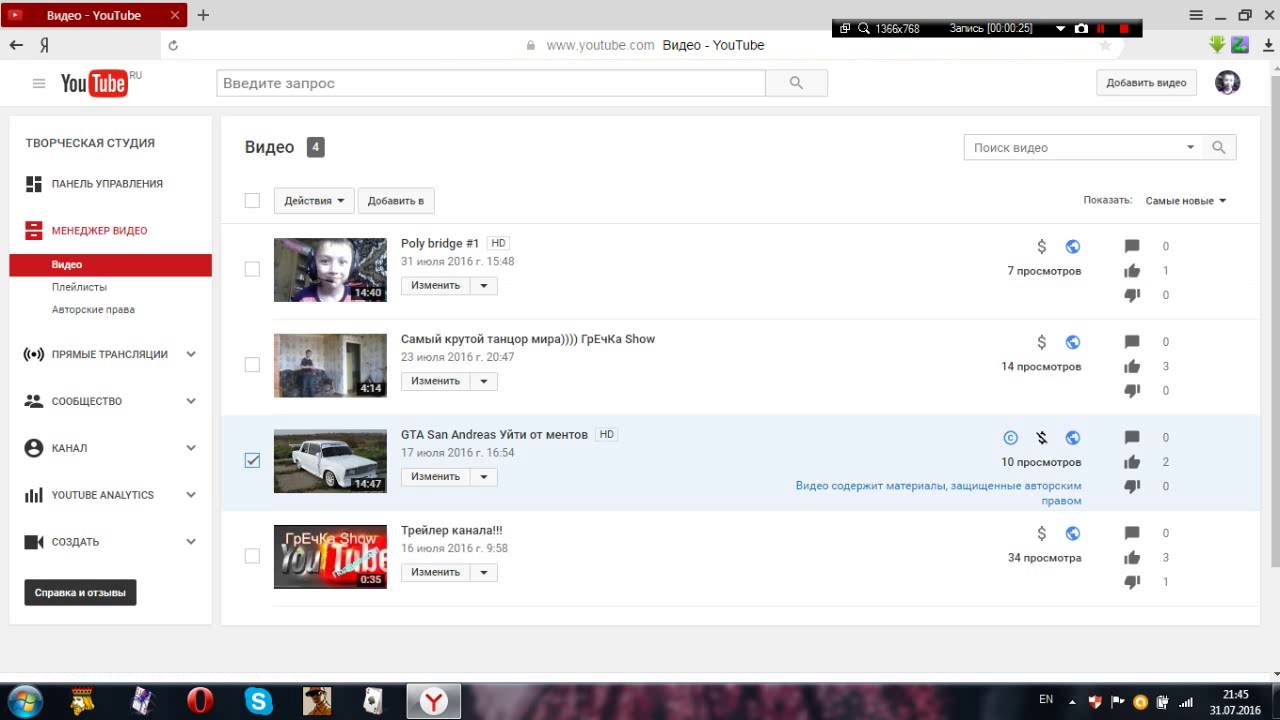 Надеемся, что данная статья ответила на все ваши вопросы. Успехов!
Надеемся, что данная статья ответила на все ваши вопросы. Успехов!
Добавить видео в вконтакте из конкурирующей социальной сите Youtube не представляет какой либо сложности. Поэтому в этом материале мы разберем подробные действия и шаги! А также расскажем краткую историю создания видеохостинга YouTube и соц. сети ВКОНТАКТЕ.
Сегодня в нашей стране сложно будет найти человека не имеющего страницы в популярной социальной сети ВКОНТАКТЕ, она уже многие годы является лидирующей в русскоязычном сегменте интернета.
Также тяжело найти того, кто не пользовался видеохостингом YouTube, на котором сегодня представлено более 150 миллионов различных видеороликов. Перед тем как подробно рассмотреть инструкцию по добавлению видеороликов с ютуба в ВК в свои видеозаписи, рассмотрим коротко историю создания социальной сети ВКОНТАКТЕ (контакт) и видеохостинга YouTube.
Добавление ролика
Добавить (загрузить) видео с Ютуба на сайт КОНТАКТ очень просто.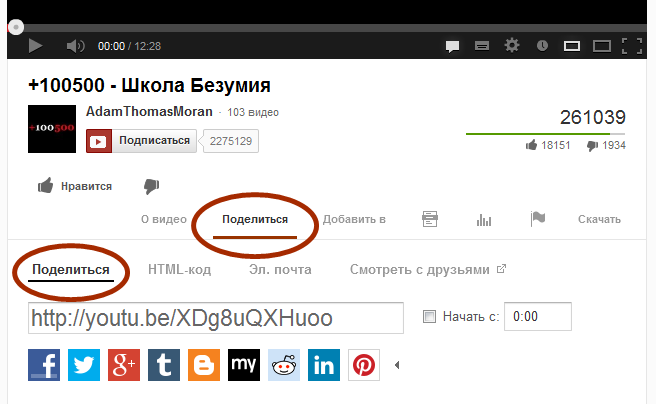 В браузере открываем видеоролик на Ютубе, и в адресной строке выделяем и копируем кликом правой кнопки мыши ссылку на видео с ютуба.
В браузере открываем видеоролик на Ютубе, и в адресной строке выделяем и копируем кликом правой кнопки мыши ссылку на видео с ютуба.
На сайте КОНТАКТ входим в меню Мои Видеозаписи и нажимаем кнопку «Добавить видеоролик», далее в появившемся окошке выбираем строчку «Добавить с другого сайта», и в чистой строке вставляем кликом правой кнопки мыши ссылку, которая ранее была скопирована на видеосервисе Ютуб.
Вы сразу же увидите появившуюся маленькую иконку видео и опции настройки для показа видеоролика в соц. сети.
Можно выбрать, показывать ли видеоролик всем или только друзьям, также сделать соответствующие настройки на то, кто сможет комментировать это видео. Установив галочку «опубликовать на моей странице» видео появится на стене пользователя. В разделе «описание» можно добавить свой комментарий к видеоролику.
Немного об YouTube
Мировой лидер видеохостинга Ютуб начал свое существование в 2005 году, благодаря стараниям двух простых американских дизайнеров. А началось все банально просто. После вечеринки с друзьями парни хотели отправить своим знакомым отснятое любительское видео, однако, из-за его размера сделать это не представлялось возможным.
А началось все банально просто. После вечеринки с друзьями парни хотели отправить своим знакомым отснятое любительское видео, однако, из-за его размера сделать это не представлялось возможным.
За первые годы своей работы сервис Ютуб принес своим создателям более 500 миллионов долларов и стал самым популярным сервисом загрузки видеороликов во всем мире. Здесь не только можно найти или разместить видео, а еще и все продумано до мелочей для удобства и комфорта пользователей.
Преимущества
- Тематические разделы видеоконтента.
- Возможность оставлять комментарии и вести диалог прямо под видео.
- Возможность добавить и оценивать видеоролики с ютуба.
- Возможность создания своего плей-листа из необходимого видео и многие другие преимущества делают с каждым годом Ютуб (YouTube) все более популярным и число его посетителей растет.
ВКОНТАКТЕ – лидер русскоязычного интернета
По своей сути, создание этой популярной сети не было уникальной новинкой.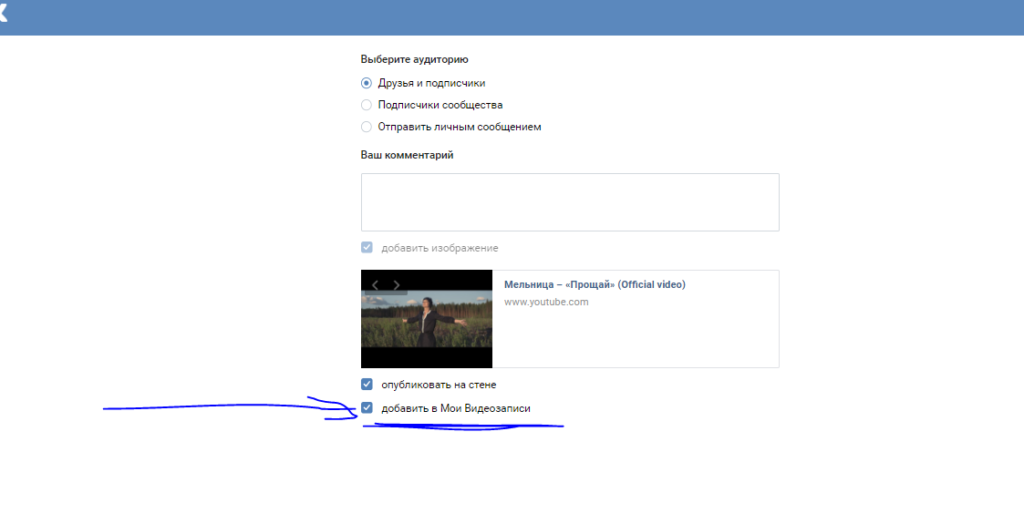 Социальная сеть ВКОНТАКТЕ (контакт) – это всего лишь вовремя запущенный русскоязычный аналог нескольких популярных западных соц. Сетей. Сегодня сайт ВК входит в ТОП-50 лидеров мировой сети интернет.
Социальная сеть ВКОНТАКТЕ (контакт) – это всего лишь вовремя запущенный русскоязычный аналог нескольких популярных западных соц. Сетей. Сегодня сайт ВК входит в ТОП-50 лидеров мировой сети интернет.
Создатель соц. Сети ВК – Павел Дуров, простой выпускник филологического факультета, увлекающийся долгие годы программированием и созданием различных проектов в интернете. ВК (контакт) заработал в 2006 году и представлял собой социальную сеть только для студентов. Через 2 года сайт стал открытым для всех и резко набирал обороты популярности. К 2011 году на нем было уже больше ста миллионов пользователей.
Что привлекало пользователей на сайт.
- Удобная система общения.
- Возможность поиска друзей.
- Множество игровых и других приложений.
- Возможность бесплатно находить и слушать музыку и смотреть разное видео и многое другое.
Как написать кому-нибудь на YouTube | 3 простых способа связаться с любым каналом Youtube
[intro] Хотите отправить кому-нибудь сообщение на YouTube? Ну, вы не можете напрямую отправить сообщение кому-то на Youtube, однако вы можете попробовать связаться с ним другими способами.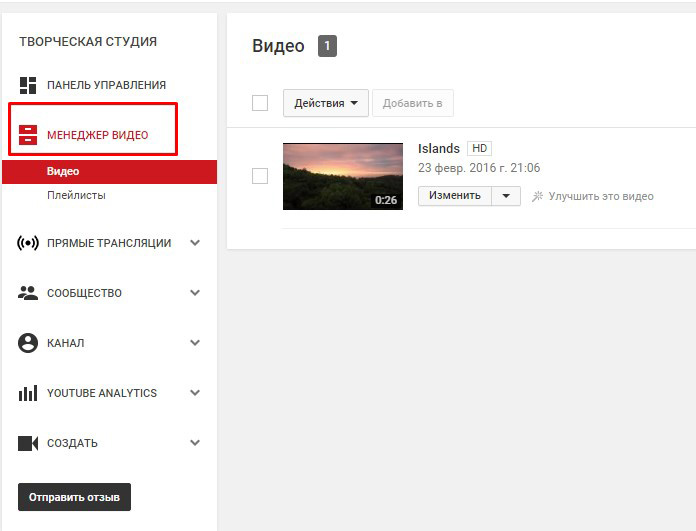 Youtube удалил функцию отправки сообщений много назад, и теперь вы можете попробовать только несколько альтернативных способов, которые мы нашли, чтобы отправить кому-то сообщение на Youtube.
Youtube удалил функцию отправки сообщений много назад, и теперь вы можете попробовать только несколько альтернативных способов, которые мы нашли, чтобы отправить кому-то сообщение на Youtube.
[/ intro]
Youtube — это видеохостинг и веб-сайт поисковой системы с более чем миллиардом активных пользователей по всему миру в месяц.На Youtube много видео практически по всем темам. Это также хорошее место для получения знаний, просматривая информативные новости, живые обновления. Но поскольку у службы видеохостинга есть много каналов и создателей контента на своей платформе, иногда подписчикам или зрителям этого видео необходимо связаться с создателем или каналом по каким-то личным причинам. Youtube также предлагает вам множество фильтров Youtube, которые вы можете использовать для сортировки результатов поиска в соответствии с вашими предпочтениями. Еще в июле 2018 года Youtube удалил возможность отправлять или получать личные сообщения, и вы не можете напрямую отправлять кому-либо сообщение на Youtube, но есть несколько других способов, с помощью которых вы можете отправить сообщение на канал на Youtube.
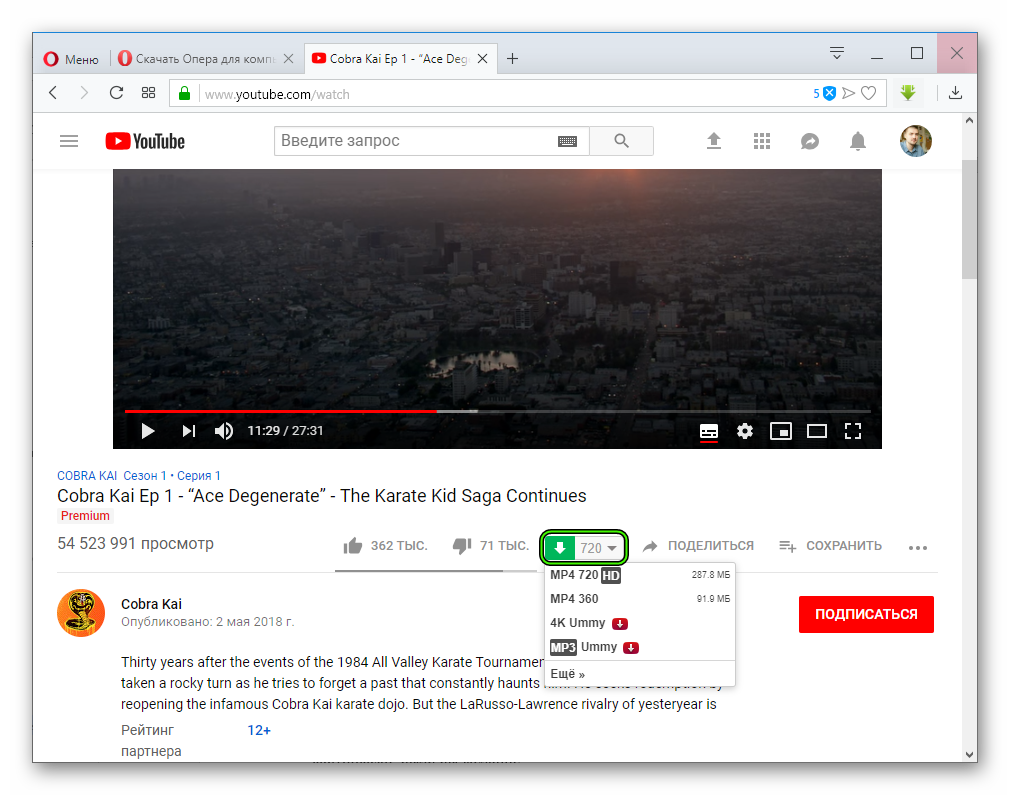
[рекомендовано]
Как отправить сообщение на Youtube
Как мы уже говорили ранее, вы не можете писать кому-либо напрямую на YouTube, но вы можете использовать некоторые альтернативные методы, такие как.
- Отправьте запрос по электронной почте на Youtube.
- Свяжитесь с создателями контента на веб-сайтах социальных сетей.
- Посетите веб-сайт создателя контента и найдите его контактный адрес электронной почты или страницу с контактами.
[/ Featured]
Метод №1: Отправить бизнес-запрос по электронной почте на Youtube
Даже если прямой вариант отправки сообщения на Youtube отсутствует, платформа по-прежнему предоставляет другие методы для получения создателями контента и владельцами каналов бизнес-запросы и запросы спонсоров, а также один из способов сделать это, отправив электронные письма с бизнес-запросами на Youtube.
Чтобы отправить электронное письмо с коммерческим запросом на Youtube, все, что вам нужно сделать, это посетить этот канал на youtube. com и перейти в раздел «О нас». На вкладке «Подробности», помимо «Деловые запросы», вы найдете кнопку « Просмотреть адрес электронной почты ». Просто нажмите на эту кнопку >> Введите капчу, и Youtube покажет вам адрес электронной почты этого создателя контента.
com и перейти в раздел «О нас». На вкладке «Подробности», помимо «Деловые запросы», вы найдете кнопку « Просмотреть адрес электронной почты ». Просто нажмите на эту кнопку >> Введите капчу, и Youtube покажет вам адрес электронной почты этого создателя контента.
Вышеуказанный метод работает только в том случае, если владелец канала Youtube уже предоставил идентификатор деловой электронной почты, и вы можете видеть эту функцию только на рабочем столе Youtube, поэтому, если вы пытаетесь найти идентификатор электронной почты создателя контента на мобильном устройстве Youtube app тогда вы, скорее всего, потерпите неудачу.
Метод № 2: Свяжитесь с создателями контента на веб-сайтах социальных сетей
Другой способ отправить кому-либо сообщение на Youtube — это найти их другие профили в социальных сетях. Видите ли, социальные сети лучше всего подходят для общения с друзьями и семьей, но они также помогают вам общаться с вашим любимым создателем контента Youtube. Вы можете напрямую связаться с ними через Facebook, Instagram, отправив им личное сообщение, или через Twitter, упомянув их в твите.
Вы можете напрямую связаться с ними через Facebook, Instagram, отправив им личное сообщение, или через Twitter, упомянув их в твите.
Чтобы найти ссылки на их профили в социальных сетях, просто посетите их канал на Youtube и попытайтесь найти ссылки на их профили в социальных сетях в разделе «Описание» их видео или на вкладке «О нас».Вы также можете найти их профили в социальных сетях, посетив конкретную социальную сеть и выполнив поиск по названию их канала.
Метод № 3: Посетите их веб-сайт или блог
Многие создатели контента Youtuber владеют веб-сайтом, магазином продуктов или даже небольшим блогом, откуда вы можете напрямую связаться с ними, используя страницу контактов, доступную на веб-сайте или найдя их электронный идентификатор.
Youtube — отличное место для просмотра видео и получения знаний. Видеорынок быстро растет, и многие люди предпочитают видео обычному тексту или изображениям, а уровень потребления видео сейчас выше, чем несколько лет назад.
Если вы хотите связаться с вашим любимым создателем контента или узнать, что ваш любимый канал готовит для вас, вам лучше начать следить за ними на других сайтах социальных сетей и попытаться взаимодействовать с их контентом. С ними легко связаться, если вы знаете правильный способ и место, где можно найти их контактную информацию. Если вы знаете какие-либо другие способы, помимо перечисленных выше, отправить кому-то сообщение на Youtube, поделитесь ими с нами.
С ними легко связаться, если вы знаете правильный способ и место, где можно найти их контактную информацию. Если вы знаете какие-либо другие способы, помимо перечисленных выше, отправить кому-то сообщение на Youtube, поделитесь ими с нами.
Заключительные слова!
Есть еще много способов найти контактную информацию вашего любимого YouTuber.Однако постарайтесь найти допустимые методы и связываться с ними только в том случае, если они доступны для совместной работы или ответа на вопросы.
Вы также можете попробовать такие сайты, как Twitch или Quora, чтобы получить более подробную информацию о YouTube, которому вы пытаетесь отправить сообщение.
Как отправить сообщение на YouTube
YouTube — это не та платформа, которую вы обычно связываете с обменом сообщениями. Обмен сообщениями на YouTube был настолько непопулярным, что компания удалила его в июле 2018 года. К счастью, на этой популярной платформе для обмена видео все еще есть способ отправлять сообщения, независимо от того, какое устройство вы используете.Есть даже несколько альтернативных способов связаться с любимым ютубером.
Обмен сообщениями на YouTube был настолько непопулярным, что компания удалила его в июле 2018 года. К счастью, на этой популярной платформе для обмена видео все еще есть способ отправлять сообщения, независимо от того, какое устройство вы используете.Есть даже несколько альтернативных способов связаться с любимым ютубером.
Обмен сообщениями YouTube на настольном / портативном компьютере
Шаг 1
Войдите в свою учетную запись YouTube из браузера и щелкните значок «речевой пузырь» рядом с полем «Уведомления». Он находится в правом верхнем углу.
В раскрывающемся меню перечислены все друзья, с которыми вы связаны. Если вы хотите добавить больше, нажмите «Друзья» в правом верхнем углу.
Платформа для обмена видео предоставляет список потенциальных друзей на основе ваших контактов Gmail, если они также есть на YouTube.Вы можете пригласить их, нажав на синий значок «друга».
Или щелкните меню «Дополнительно» (три вертикальные точки) и выберите «Пригласить».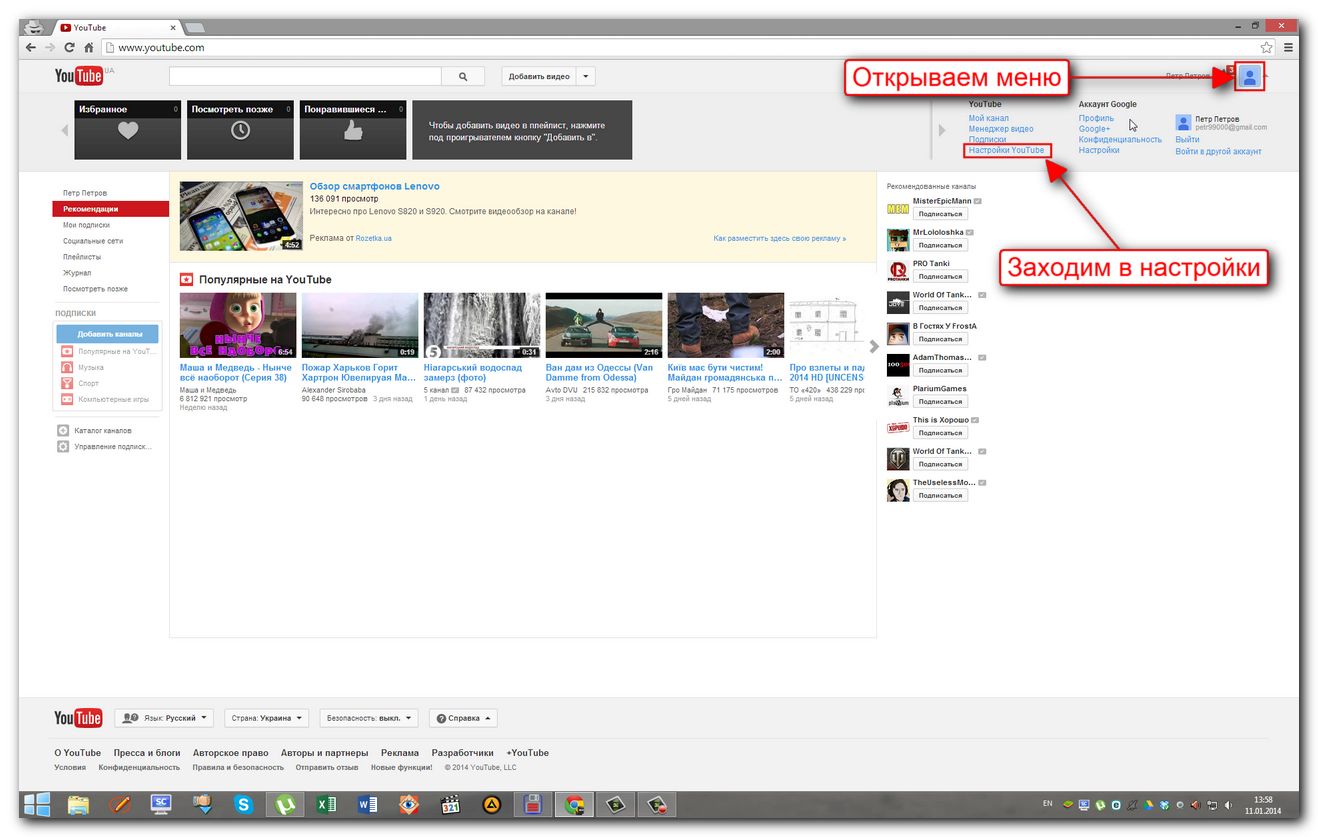 Как только друг подтвердит приглашение, вы можете начать общаться.
Как только друг подтвердит приглашение, вы можете начать общаться.
Step 2
Щелкните профиль в меню «Сообщения», и чат появится в нижней части окна.
Меню чата базовое. Введите сообщение или вставьте URL-адрес, нажмите «Ввод», и вы отправили сообщение. Меню «Еще» (три вертикальные точки) позволяет добавлять людей в чат, просматривать участников или удалять беседу.
Обмен сообщениями YouTube через мобильный телефон
Вы можете легко отправить сообщение человеку на YouTube на мобильном устройстве через приложение YouTube.
Примечание: При нажатии на YouTube с мобильного Google Chrome вы попадете в приложение.
Запустите приложение YouTube и выберите «Входящие» внизу экрана.
В следующем окне отображается список друзей, с которыми вы связаны. Нажмите на человека, с которым хотите поговорить, и введите свое сообщение.
Мобильный обмен сообщениями YouTube превосходит сообщения в браузере.Во-первых, вы можете выбирать и отправлять разные смайлы с клавиатуры.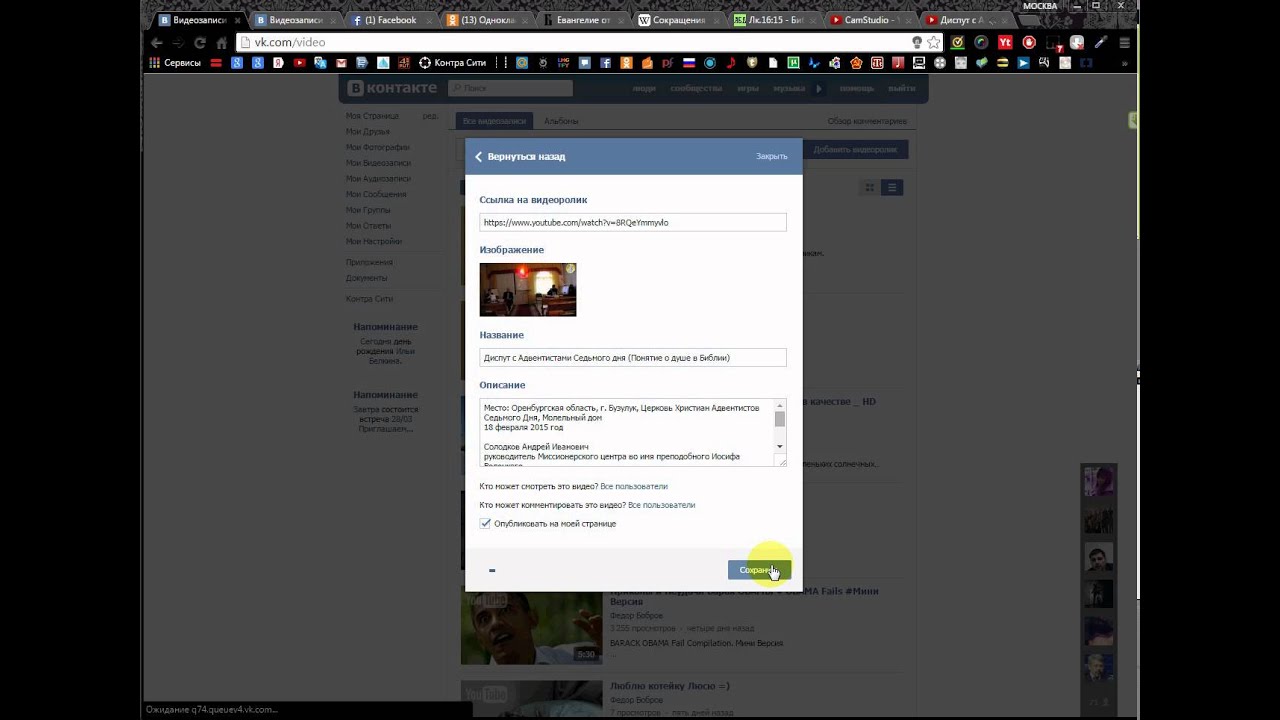 Набор символов смайлика в браузере не превращает его в изображение.
Набор символов смайлика в браузере не превращает его в изображение.
Вы также можете искать по ключевым словам и видео на YouTube, нажимая на дополнительные значки, расположенные в поле «Скажи что-нибудь…». Нажатие на меню «Еще» (угадайте, сколько там точек) дает вам параметр «Отключить уведомления», который недоступен, если вы заходите на YouTube через браузер.
Групповые сообщения
Мобильное приложение YouTube позволяет создавать группы обмена сообщениями.Опять же, эта опция недоступна, если вы заходите на YouTube через браузер.
Нажмите «Новая группа» в папке «Входящие» и введите имя группы. Нажмите «Готово» и нажмите «Пригласить друзей», чтобы добавить в группу больше людей.
Эта опция очень полезна, если вы используете YouTube для бизнеса, хотите продвигать свой канал или общаться со своими подписчиками.
Обмен сообщениями с любимым пользователем YouTube
Скорее всего, вы не сможете отправить сообщение своему любимому пользователю YouTube с помощью описанных выше методов. Однако есть способ обойти это неудобство. Следующие приемы применимы как к мобильному, так и к настольному YouTube.
Однако есть способ обойти это неудобство. Следующие приемы применимы как к мобильному, так и к настольному YouTube.
Щелкните канал, о котором хотите отправить сообщение, и перейдите на страницу «О нас». В разделе «Подробности» нажмите «Показать электронную почту», чтобы открыть контактный адрес. На компьютере вам может потребоваться доказать свою человечность, установив флажок рядом с заявлением «Я не робот».
Тем не менее, некоторые каналы, такие как Vox, охотно делятся своими электронными письмами, так что с ними будет довольно легко связаться.
Еще один способ связаться с каналом / ютубером — использовать раздел «Ссылки» на странице «Информация». Обычно есть ссылки на Twitter, Instagram или Facebook, что упрощает весь процесс обмена сообщениями.
Несколько советов и хитростей в дороге
Время просмотра
Зайдите в свою учетную запись и выберите Время просмотра, чтобы узнать, сколько часов вы потратили на просмотр видео. В меню также есть возможность напомнить о необходимости сделать перерыв, если вы увлечетесь.
Истории YouTube
Возможно, вы этого не знаете, но YouTube тоже подхватил подножку историй.Нажмите «Подписки» на мобильном устройстве и проводите пальцем вверх, пока не дойдете до «Истории». Нажмите на понравившуюся историю и проведите пальцем влево или вправо, чтобы увидеть больше.
Ограниченный режим
На YouTube очень мало контента, который можно обозначить как предназначенный только для взрослых. Тем не менее, если вас беспокоят видео, которые смотрят ваши дети, перейдите в Настройки и переключите Безопасный режим на на .
Введите, отправьте, ответ
Благодаря большему количеству опций обмена сообщениями, доступным в мобильном приложении, YouTube, похоже, побуждает пользователей общаться в чате через платформу.Несмотря на то, что сообщения YouTube удобны и понятны, они далеки от Facebook Messenger или Instagram DM.
Вы, вероятно, начали бы больше использовать сообщения YT, если бы платформа позволяла отправлять прямые сообщения пользователям YouTube, которые не являются вашими друзьями. В любом случае, вы когда-нибудь писали кому-нибудь на YouTube? Если да, оставьте нам комментарий ниже.
В любом случае, вы когда-нибудь писали кому-нибудь на YouTube? Если да, оставьте нам комментарий ниже.
YouTube закрывает функцию личных сообщений… и многие дети возмущены — TechCrunch
Люди любят делиться видео с YouTube среди своих друзей, поэтому в середине 2017 года YouTube запустил новую функцию обмена сообщениями в приложении, которая позволила бы пользователям YouTube отправлять личные видео своим друзьям и общаться в чате на специальной вкладке в мобильном приложении YouTube. .По словам компании, эта функция сейчас закрывается. После 18 сентября будет удалена возможность напрямую отправлять сообщения друзьям на YouTube.
Изменение было впервые обнаружено 9to5Google, который отметил, что сообщения YouTube появились в сети в мае прошлого года.
YouTube в своем объявлении о закрытии не дает подробного понимания своего решения.
Хотя компания заявляет, что ее недавняя работа была сосредоточена на публичных обсуждениях с обновлением комментариев, публикаций и историй, она не объясняет, почему сообщения больше не являются приоритетом.
Вероятная причина, конечно, в том, что эта функция использовалась недостаточно. Большинство людей сегодня активно инвестируют в свои любимые приложения для обмена сообщениями — будь то Messenger, WhatsApp, WeChat, iMessage или другие.
Google, тем временем, не может перестать создавать приложения и возможности для обмена сообщениями. Когда были запущены сообщения YouTube, компания Google также инвестировала средства в Allo (RIP), Duo, Hangouts, Meet, Google Voice и Android Messages / RCS и была готова перевести пользователей с Gchat (также известного как Google Talk) в Gmail на Hangouts Chat.
Однако, судя по почти 500 гневным комментариям в ответ на сообщение Google о закрытии, похоже, что сообщения YouTube могли быть предпочтительнее многих молодых пользователей.
Молодые… как у детей.
Значительное количество комментаторов жалуются, что YouTube был «единственным местом», где они могли написать своим друзьям, потому что у них не было телефона или им не разрешили сообщить свой номер телефона.
Некоторые заявили, что использовали эту функцию, чтобы «поговорить с мамой» или потому, что им не разрешали пользоваться социальными сетями.
Похоже, что многие дети использовали сообщения YouTube как своего рода обходной путь к блокировке их родителями в приложениях для обмена сообщениями на своих телефонах или как способ общаться со своих планшетов или через Интернет, вероятно, без ведома родителей.
В настоящее время YouTube выглядит не лучшим образом из-за проблем, связанных с неприемлемыми видео, направленными на детей, эксплуатацию детей, хищников детей и нормативные требования.
Видеоплатформа в феврале подверглась критике за то, что подвергает детей риску детских хищников.Компания была вынуждена отключить комментарии к видео с участием несовершеннолетних после обнаружения группы педофилов, которая общалась через раздел комментариев YouTube.
Примечательно, что Федеральная торговая комиссия теперь также рассматривает жалобы о возможных нарушениях YouTube COPPA, закона США о конфиденциальности детей.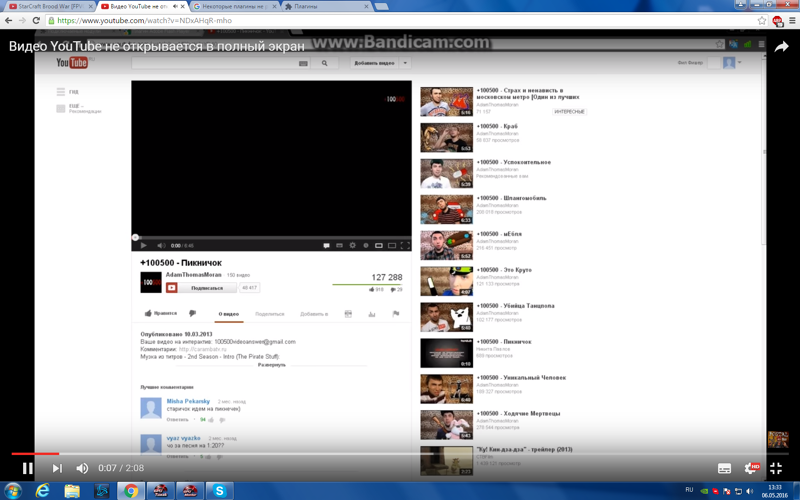 Группы защиты детей и потребителей жалуются, что YouTube заманил детей младше 13 лет на свою цифровую площадку, где он собирает их данные и нацеливает на них рекламу без согласия родителей.
Группы защиты детей и потребителей жалуются, что YouTube заманил детей младше 13 лет на свою цифровую площадку, где он собирает их данные и нацеливает на них рекламу без согласия родителей.
Хотя некоторые люди могли использовать сообщения YouTube для продвижения своего канала или для обмена видео с членами семьи и друзьями, очевидно, что такое использование не стало массовым. В противном случае YouTube не ушел бы от популярного продукта.
У этой функции также были проблемы со спамом, как и в Google+, поскольку время от времени поступали нежелательные запросы от незнакомцев.
YouTube сообщает, что пользователи по-прежнему смогут обмениваться видео с помощью функции «Поделиться», которая подключается к другим социальным сетям.
Компания отказалась комментировать помимо того, что было опубликовано в сообщении на форуме.
Как отправить сообщение подписчикам Youtube
Знаете ли вы, что вашим подписчикам YouTube можно отправлять сообщения?
Это одна из замечательных функций YouTube, которая помогает отправить интересную ссылку и привлечь больше трафика на ваш сайт. Несмотря на популярность социальных сетей, посещаемость вашего сайта по-прежнему актуальна, даже в 2018 году.
Несмотря на популярность социальных сетей, посещаемость вашего сайта по-прежнему актуальна, даже в 2018 году.
Самое приятное то, что для этого вам даже не нужно создавать новый видеоконтент; Вы можете отправлять существующие видео на YouTube в свой список подписчиков.
Привлекайте подписчиков YouTube и заставьте их полюбить вас еще больше!
Как отправить сообщение подписчикам YouTube
YouTube позволяет нам публиковать сообщения в фиде нашего канала, точно так же, как они позволяют загружать видео или создавать плейлист.
Когда вы пишете сообщение и включаете интересную URL-ссылку, она будет отображаться в ленте ваших подписчиков. Этот простой трюк поможет вам привлечь больше посетителей на ваш сайт, что особенно важно, если вы ведете бизнес.
Это отличный способ связаться с пользователями напрямую через их каналы; вы можете связаться с ними в любое время и сообщить последние новости. Например, вы сможете уведомить подписчиков о любых изменениях на вашем канале или о запуске нового продукта.
Привлечение подписчиков на ваш веб-сайт дает больше гибкости в том, как вы хотите продавать им свои продукты. Вы также получаете индивидуальную настройку и лучшую аналитику данных на своем веб-сайте по сравнению с тем, что вы получаете на YouTube.
Вы можете сделать это довольно легко, просто выполните следующие действия:
- Войдите в свою учетную запись Google.
- Зайдите на свой канал на YouTube.
- Во вкладке меню выберите «сообщество».
- Напишите сообщение вместе с настраиваемым URL-адресом вашего сайта, статьи или любого предпочтительного места назначения.
- Вы также можете включить существующее видео, опрос и изображения в свой пост.
- Ваше сообщение появится с интерактивной ссылкой в ленте вашего канала, и ваш подписчик увидит это сообщение в своей ленте «подписки».
Самое лучшее в нем то, что пользователь может проверить сообщение создателя в любое время суток. В отличие от любого другого рекомендованного видео на YouTube, которое появляется в вашем общем фиде, оно не зависит от количества просмотров, других сообщений и т. Д.
В отличие от любого другого рекомендованного видео на YouTube, которое появляется в вашем общем фиде, оно не зависит от количества просмотров, других сообщений и т. Д.
В дополнение к этому, вы должны создать миниатюру кликбейта, чтобы привлечь внимание ваших подписчиков. Это сработает лучше, если вы воспользуетесь привлекательным поясняющим видео Breadnbeyond!
Как использовать YouTube для малого бизнеса
- YouTube является домом для более чем 2 миллиардов пользователей по всему миру и обеспечивает более 30 миллионов ежедневных посещений, что делает его отличной платформой для малых предприятий, стремящихся выйти на рынок с видеоконтентом.
- Видео чрезвычайно увлекательно и полезно для многих видов бизнеса. Создание канала YouTube для вашего бизнеса предлагает централизованную платформу для вашей аудитории для просмотра и взаимодействия с вашими видео.
- Полностью заполните свой профиль YouTube и следуйте этим советам, чтобы загрузить интересный видеоконтент, который найдет отклик у вашей аудитории и увеличит количество ваших подписчиков.

- Эта статья предназначена для малых предприятий, которые хотят улучшить свою маркетинговую стратегию путем добавления видеоконтента и повышения взаимодействия с аудиторией.
С момента своего запуска в 2005 году YouTube превратился в современный медиа-центр. В настоящее время у YouTube более 2 миллиардов пользователей по всему миру и 30 миллионов посетителей ежедневно. Каждую минуту на сайт загружается около 500 часов видео, более 2400 каналов имеют более 1 миллиона подписчиков. Платформа была приобретена Google в 2016 году и, по данным Alexa, в настоящее время занимает 2-е место по объему глобального и внутреннего веб-трафика.
Маркетинг движется в сторону видео, а не статического контента, и YouTube играет ключевую роль.Для отдельного пользователя сайт кажется простым, но это сложнее, если вы хотите использовать его для продвижения и развития своего бизнеса. Вот что вам следует знать, чтобы использовать YouTube в бизнесе.
Как настроить канал YouTube
В этих руководствах подробно описан процесс создания канала YouTube для малого бизнеса. В каждом из них рассматривается важный элемент создания и оптимизации вашего канала YouTube.
В каждом из них рассматривается важный элемент создания и оптимизации вашего канала YouTube.
- Создание корпоративного аккаунта YouTube
- Настройка профиля YouTube
- Общение с другими на YouTube
- Проверка вашего канала
- YouTube Live
- Популярные видео на YouTube
- Ютуберы и влиятельные лица
- Реклама на YouTube
- Партнерская программа YouTube
- YouTube Premium
- Советы и хитрости YouTube
Регистрация корпоративной учетной записи YouTube
Большинство социальных сетей требуют, чтобы вы создали учетную запись, прежде чем вы сможете просматривать контент.Это не относится к YouTube; вы можете просматривать контент без учетной записи YouTube. Однако для загрузки видео и взаимодействия с другими пользователями вашей компании требуется учетная запись. Членство также необходимо для просмотра видео, отмеченных как контент для взрослых.
Чтобы создать свой бизнес-аккаунт на YouTube, выполните следующие действия:
- Войдите в учетную запись Google вашей компании.
 Если вы используете Gmail для своей корпоративной электронной почты, вы будете использовать для своей учетной записи YouTube те же имя пользователя и пароль, что и для Gmail.Кроме того, вы можете создать новую учетную запись Google, которую будете использовать исключительно для деловых целей YouTube.
Если вы используете Gmail для своей корпоративной электронной почты, вы будете использовать для своей учетной записи YouTube те же имя пользователя и пароль, что и для Gmail.Кроме того, вы можете создать новую учетную запись Google, которую будете использовать исключительно для деловых целей YouTube. - После входа перейдите на главную страницу YouTube. Еще раз проверьте, что вы вошли в соответствующий бизнес-аккаунт, а не в личный аккаунт YouTube.
- Щелкните аватар вашего аккаунта Google. Вы найдете это в правом верхнем углу. Это небольшой кружок, содержащий ваше изображение (или логотип вашей компании, если вы установили его в качестве изображения своего адреса электронной почты).
- Щелкните «Ваш канал». Этот параметр появится в раскрывающемся меню, которое отображается, когда вы щелкаете свой аватар. Это верхний вариант в первой партии значков.
- Выберите «использовать название компании или другое имя».
 Вам нужно выбрать этот вариант, чтобы начать работу с корпоративным аккаунтом YouTube. Затем вы можете ввести название своей компании.
Вам нужно выбрать этот вариант, чтобы начать работу с корпоративным аккаунтом YouTube. Затем вы можете ввести название своей компании. - Щелкните «Создать». Тогда вуаля! У вас есть бизнес-аккаунт на YouTube.
Выполнив эти действия, вернитесь на главную страницу YouTube.В верхнем левом углу страницы есть раскрывающееся меню с несколькими вариантами. Есть ссылки на главную страницу, популярные видео, вашу библиотеку и ваши подписки. Ваша библиотека позволяет вам организовать, какие видео вы смотрели, лайкнули и сохранили на потом. Под своими подписками вы можете видеть все каналы, на которые вы подписаны, и получать уведомления, когда они загружают новый контент.
В правом верхнем углу страницы расположены четыре кнопки. Ближайший к центру значок видеокамеры направляет вас на страницу, на которую вы загружаете видео.Средний значок, квадрат, состоящий из девяти меньших квадратов, предназначен для приложений YouTube. Следующий, значок пузыря, перенесет вас к сообщениям.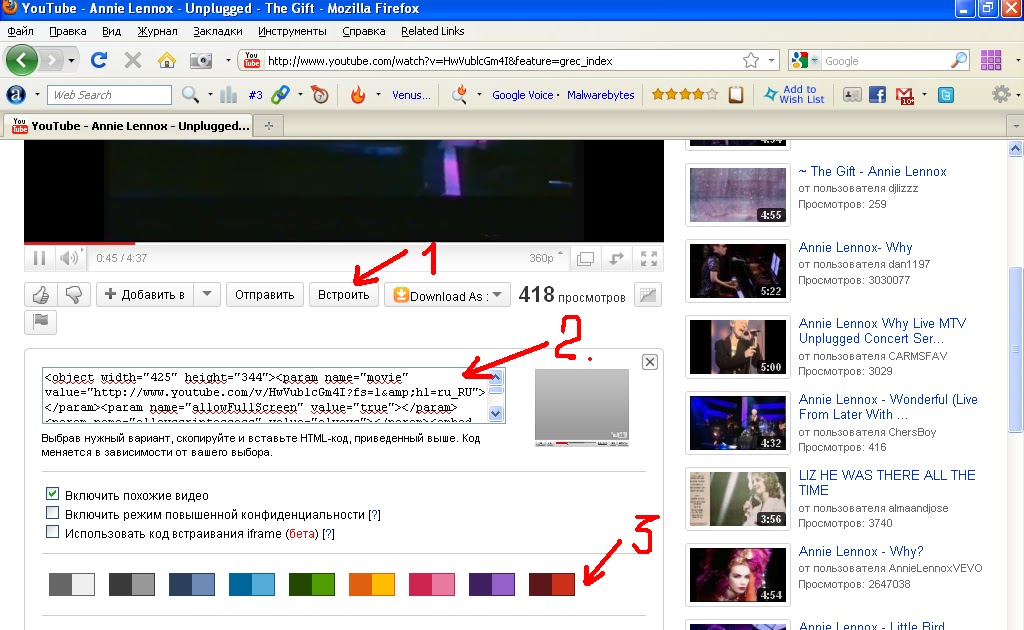 Следующая кнопка представляет собой значок колокольчика и уведомляет вас о действиях в вашей учетной записи, например о новых лайках или комментариях. Ближайший к правой стороне, который является значком вашего изображения профиля, направит вас к информации вашей учетной записи, полученной из Google.
Следующая кнопка представляет собой значок колокольчика и уведомляет вас о действиях в вашей учетной записи, например о новых лайках или комментариях. Ближайший к правой стороне, который является значком вашего изображения профиля, направит вас к информации вашей учетной записи, полученной из Google.
Ключевой вывод: Вы можете создать канал YouTube для своей компании, чтобы начать загрузку видеоконтента, который ваша аудитория может просматривать, ставить лайки, комментировать и подписываться.
Примечание редактора: Ищете инструмент, который поможет вам в управлении социальными сетями? Заполните анкету ниже, чтобы связаться с поставщиками, которые могут помочь.
Настройка профиля YouTube
После того, как вы зарегистрируетесь на YouTube, вам необходимо настроить свой профиль, указав в нем информацию о вашей компании. Каждому пользователю назначается канал в соответствии с его именем пользователя, и вам будет предоставлен конкретный URL-адрес, чтобы другие люди могли найти ваш канал по прямой ссылке, но вам нужно сделать больше, чем просто основы, чтобы выделиться среди конкурентов.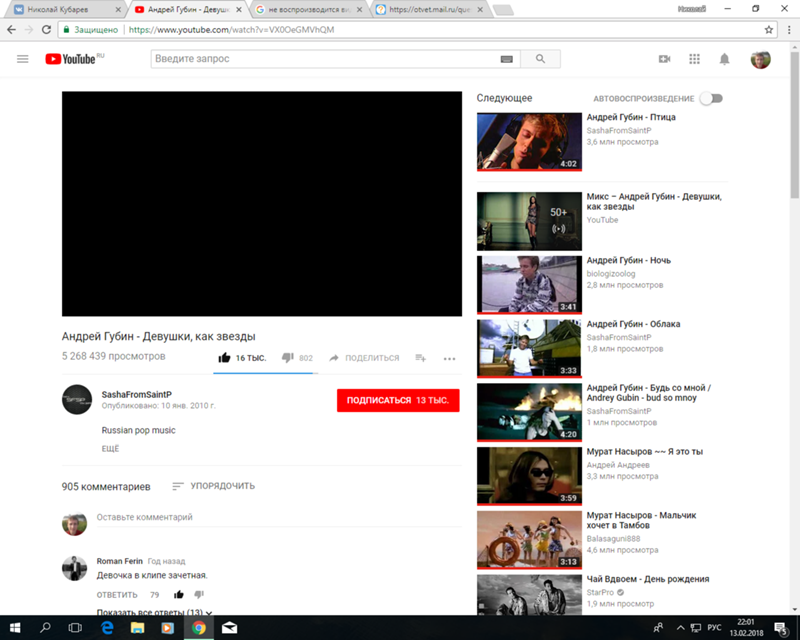
Чтобы настроить свой канал, выполните следующие действия:
1. Добавьте обложку канала.
Обложка канала YouTube похожа на баннер Facebook или Twitter. Этот заголовок — отличное место для добавления логотипа и слогана вашей компании.
Фотография вашего профиля (также известная как значок канала) и оформление канала должны четко представлять ваш бренд посредством высококачественных фотографий. Если вы не загрузите фотографию или искусство, YouTube добавит общие изображения для обоих. Однако фотография вашего профиля берется непосредственно из вашей учетной записи Google и должна быть загружена через Google, а не через YouTube.Синхронизация фото профиля Google с вашим аккаунтом YouTube займет несколько минут.
Это идеальные размеры для художественных файлов канала YouTube:
- Значок канала: 800 x 800 пикселей (отображается как 98 x 98)
- Баннер канала: 2560 x 1440 пикселей, хотя для мобильных устройств и Интернета «безопасные» размеры составляют 1546 x 423 пикселей.

Учитывая большой размер этих файлов, важно использовать изображения с высоким разрешением (в идеале 300 dpi) для значка вашего канала и баннера.Вы лучше всего поймете, будут ли значок вашего канала и баннер хорошо смотреться на вашей странице, если потратите много времени, играя с инструментами предварительного просмотра и обрезки YouTube. Не бойтесь использовать этот инструмент несколько раз, чтобы улучшить свои изображения. Если ваша страница выглядит некачественно, посетители с меньшей вероятностью будут задерживаться и изучать ваш контент.
2. Введите информацию о своей компании.
Очень важно делиться информацией о своем бизнесе, его услугах и так далее. Вы можете сделать это в разделе «О нас» своего аккаунта YouTube при добавлении своего веб-сайта или слогана вашей компании.
Начните с описания канала в разделе «О программе». Будьте краткими и понятными: вам просто нужно краткое изложение миссии с не более чем тремя ссылками и небольшим призывом к действию. Затем прокрутите вниз до поля «Электронная почта для деловых запросов» и введите там соответствующий адрес электронной почты.
Затем прокрутите вниз до поля «Электронная почта для деловых запросов» и введите там соответствующий адрес электронной почты.
Наконец, вы столкнетесь с разделом «Ссылки». Там вы можете добавить любые ссылки, которые захотите: ваш бизнес-сайт, другие ваши страницы в социальных сетях и любые другие веб-страницы, на которые вы хотите направить своих зрителей.Вы можете включить до пяти ссылок и до 30 символов настраиваемого текста гиперссылки для каждой. Чем больше у вас ссылок, тем выше ваши шансы привлечь трафик на веб-сайт вашей компании и привлечь зрителей YouTube.
Когда вы пишете копию описания вашего канала и ссылок, вы должны использовать ключевые слова, чтобы увеличить вашу видимость в поиске YouTube. Мы обсудим это более подробно позже.
3. Создайте трейлер канала.
Хотя это необязательно, трейлер канала — короткое видео, знакомящее зрителей с контентом, который они найдут на вашем канале YouTube, — является отличным вариантом настройки для повышения вовлеченности зрителей YouTube. После того, как вы добавите этот трейлер, он будет отображаться на главной странице вашей учетной записи при посещении зрителями, помогая им прочувствовать и познакомить с вашим брендом.
После того, как вы добавите этот трейлер, он будет отображаться на главной странице вашей учетной записи при посещении зрителями, помогая им прочувствовать и познакомить с вашим брендом.
Ключевой вывод: Вы должны полностью заполнить и настроить свой канал YouTube, чтобы выделиться на платформе.
Взаимодействие с другими пользователями на YouTube
Есть несколько способов взаимодействия с другими пользователями YouTube.
- Комментарии: Комментарии могут быть организованы по самым популярным или самым новым.Вы можете увеличить посещаемость своего видео, отвечая пользователям, которые комментируют ваши видео.
- Нравится: Это более пассивная форма взаимодействия с контентом. Однако, если вы решили показывать свои лайки публично на своем канале, эти видео будут отображаться в разделе плейлистов на вашем канале.
- Подписки: Лучший способ для пользователей быть в курсе событий вашего бренда — это подписаться.
 Каждый раз, когда вы загружаете новое видео, ваши подписчики получают push-уведомление.Вы должны постоянно поощрять зрителей подписаться на ваш канал, так как это улучшает ваш трафик и увеличивает количество просмотров. Многие популярные пользователи YouTube включают напоминания о подписке в начале и / или в конце своих видео.
Каждый раз, когда вы загружаете новое видео, ваши подписчики получают push-уведомление.Вы должны постоянно поощрять зрителей подписаться на ваш канал, так как это улучшает ваш трафик и увеличивает количество просмотров. Многие популярные пользователи YouTube включают напоминания о подписке в начале и / или в конце своих видео. - Списки воспроизведения: Вы можете организовать связанный контент вместе с помощью функции списков воспроизведения сайта. Если вы решите опубликовать свои плейлисты, они появятся на странице вашего канала под загруженным контентом. Вы также можете организовать контент других пользователей с помощью списка воспроизведения.Например, если вы управляете маркетинговым агентством, вы можете собрать видео клиента в один большой список. В противном случае это еще один способ организовать собственный контент на вашем канале.
- Совместное использование: Социальный виджет сайта позволяет пользователям обмениваться видео в других социальных сетях, таких как Twitter, Facebook, Google Plus, Blogger, Reddit, Tumblr, Pinterest и LinkedIn.

- Сообщения: Вы также можете делиться личными видео и сообщениями с друзьями и знакомыми на YouTube.
Ключевой вывод: Вовлеченность порождает взаимодействие, поэтому оставайтесь активными и взаимодействуйте с другими на платформе, чтобы привлечь внимание своей аудитории.
Проверка вашего канала YouTube
Как вы узнаете, подтвержден канал или нет? Рядом с названием канала будет небольшой флажок, указывающий на значок подтверждения. Чтобы подать заявку на верификацию, у вашего канала должно быть 100 000 подписчиков. Однако заинтересованные компании могут напрямую связаться с Google, чтобы узнать о проверке.
YouTube Live
Подобно Facebook Live, YouTube имеет собственную функцию прямой трансляции. Трансляции обычно ориентированы на новости или спорт. YouTube Live не так важен, как стандартный формат видео на сайте, потому что он не так широко известен, и ваша учетная запись должна быть подтверждена для проведения прямой трансляции.
Если вы решите провести прямую трансляцию, есть четыре способа сделать это. Первый, самый быстрый — это вариант «Стримить сейчас». Второй — через вкладку «События», которая дает вам больше контроля, потому что вы можете предварительно просмотреть свой поток.Третий вариант находится в мобильном приложении сайта; если вы воспользуетесь этим, поток позже будет заархивирован на вашем канале. Наконец, вы можете транслировать с веб-камеры вашего компьютера.
Популярные видео на YouTube
Популярные видео — это видео, с которыми пользователи YouTube взаимодействуют с очень высокой скоростью. Часто эти видео загружались в течение последних двух дней. Вы можете просмотреть текущие популярные видео на вкладке «Тенденции» на главной странице YouTube, даже если вы не вошли в систему или не имеете учетной записи.
Тенденции отражают популярную культуру, разовые вирусные хиты и текущие события. На сайте также есть пользователи, отмеченные значком синего цвета «Создатель на подъеме», «Создатель игр на подъеме» или «Художник на подъеме» рядом с названиями их каналов на странице «Популярные видео». Эти каналы транслируются круглосуточно. Чтобы попасть в рейтинг, у вашего канала должно быть более 1000 подписчиков, а пользователей можно выбрать только один раз.
Для брендов не обязательно стремиться к созданию трендового контента. Это может быть цель «стрелять ради звезд», потому что, если одно из ваших видео станет вирусным, оно может оказаться на странице трендов и, таким образом, значительно повысить популярность вашей компании.Однако глупые рекламные ролики, подобные тем, что были на Суперкубке, появились на YouTube вскоре после их телевизионного дебюта, и вы, возможно, не захотите, чтобы ваши видео имели такой тон. Совершенно нормально, даже мудро, вместо этого сосредоточиться на обращении к своей нишевой аудитории.
Ключевой вывод: Популярные видео на YouTube — это видео, которые в настоящее время пользуются наибольшим интересом. Виральность — хорошая цель, но не обязательно высший показатель успеха, в зависимости от аудитории и тона вашего канала.
YouTubers и влиятельные лица
Возможно, вы слышали о YouTubers или создателях видеоконтента, основанных исключительно на YouTube. По сути, это личности, например, из телевизионных ток-шоу или реалити-шоу, со своими собственными уникальными каналами.
Многие из них специализируются в определенной нише, например, в кулинарии или красоте, в то время как другие документируют свою повседневную жизнь в виде видеоблога. Многие из этих личностей выросли и сохранили большое количество подписчиков, иногда с сотнями тысяч или даже миллионами подписчиков, таких как Грейс Хелбиг и Тайлер Окли.
Хотя набор стольких подписчиков — замечательная цель для малого бизнеса, это не единственное, чему мы можем научиться у пользователей YouTube. На самом деле, работа с личностями YouTube может быть разумным бизнес-ходом. [ Подробнее о работе с лидерами мнений. ]
Многие пользователи YouTube имеют корпоративное спонсорство. Эти спонсоры отправляют пользователям YouTube свои продукты, чтобы они упоминали их или использовали в своих видео. Часто пользователи YouTube устно упоминают компанию-спонсора и то, насколько хорош ее продукт.Например, косметические компании часто присылают популярным бьюти-блогерам свои продукты, чтобы они могли снять видеоролики о нанесении макияжа. Некоторые создатели загружают видеоролики, в которых они рассматривают сразу несколько продуктов.
Если у вашего бизнеса есть услуга или физический продукт, который соответствует определенной нише YouTuber, стоит обратиться, чтобы узнать, каковы их ставки, и будут ли они готовы показать вас в видео.
Ключевой вывод: Связь с влиятельными лицами для заключения партнерских соглашений может поднять ваш бренд на YouTube, помочь вам привлечь больше зрителей и узаконить ваш канал.
Реклама на YouTube
Есть несколько способов разместить рекламу на YouTube, поскольку пользователи пользуются преимуществами бесплатного обслуживания сайта. Поскольку сайт основан на видеоконтенте, компаниям рекомендуется добавить ссылку с призывом к действию, которая будет направлять посетителей на их веб-сайт после просмотра видео.
Существует четыре варианта видеорекламы, включая рекламу TrueView In-Stream, которая воспроизводится до, во время или после других видеороликов. Через пять секунд пользователи могут пропустить рекламу. Вы будете платить за рекламу только тогда, когда зритель просматривает 30 секунд рекламы или каким-либо образом взаимодействует с ней.
Есть также открывающая реклама, которая появляется, когда пользователь ищет или просматривает контент на YouTube или в Интернете. Эти клипы не ограничены 30 секундами; они могут быть сколь угодно короткими или длинными. Вы будете платить каждый раз, когда кто-то нажимает на объявление, чтобы просмотреть видео полностью.
Объявления-заставки длятся шесть секунд или меньше, и пользователи не могут их пропустить. Эти объявления также появляются до, во время или после другого видео. Объявления Out-Stream воспроизводятся только на мобильных устройствах и отображаются на партнерских сайтах и в приложениях.Вы будете платить за эти объявления на основе цены за тысячу показов или vCPM.
Ключевой вывод: Платная реклама на YouTube может помочь вам монетизировать ваш видеоконтент, предоставив вашей аудитории простой способ покупать ваши продукты и услуги.
TrueView for Action
TrueView for Action позволяет привлекать потенциальных клиентов и конверсий, добавляя заметный призыв к действию и текст заголовка, накладываемый на объявление TrueView In-Stream. Для запуска кампании вам потребуется настроить отслеживание конверсий.
YouTube также имеет тщательно подобранный каталог рекламных агентств, которые могут быть адаптированы к потребностям вашего бизнеса, и планирует создать инструменты для создания видео, которые помогут пользователям более легко создавать рекламный контент.
Партнерская программа YouTube
Вы можете монетизировать свой контент с помощью Партнерской программы YouTube. Вы зарабатываете деньги на рекламе ваших видео и на просмотре ваших видео подписчиками YouTube Premium. Вы имеете право на участие в программе, когда ваш канал наберет 4000 часов просмотра за предыдущие 12 месяцев и у вас будет 1000 подписчиков.
Вы можете проверить время просмотра и количество подписчиков в YouTube Analytics на своей панели инструментов. Хотя выполнить эти требования может быть сложно, программа позволяет вам зарабатывать деньги на видеороликах, которые вы планируете создавать в любом случае.
YouTube Premium
YouTube Premium (ранее YouTube Red) — это услуга подписки стоимостью от 11,99 долларов в месяц, которая позволяет пользователям транслировать видеоконтент и музыку без рекламы в начале видео. Он также позволяет загружать видео для просмотра в автономном режиме.
Хотя вам не нужна премиальная подписка для работы с YouTube для вашего бизнеса, полезно знать последние новости о сайте, чтобы ознакомиться с ним. Также помните, что с этой подпиской видео без рекламы. В конце концов, YouTube Premium может навредить вашему бизнесу, потому что премиум-сервисы отвлекают пользователей от рекламы In-Stream.
Советы и уловки YouTube
Теперь, когда вы понимаете, как использовать YouTube, вот несколько советов по использованию сайта в интересах вашего бренда.
1. Призывайте зрителей подписаться.
Подписка — лучший способ для вашей аудитории знать, когда вы загружали видео, создавали новый плейлист и многое другое. Это также дает вам приблизительную цифру относительно того, сколько людей в конечном итоге просмотрят ваше видео.
2. Делитесь видео в других социальных сетях.
По возможности делайте ссылки на свои видео на своем веб-сайте и в других социальных сетях. Однако не останавливайтесь на прямых ссылках на видео.Вернитесь к своему каналу, чтобы ваша аудитория могла видеть, как он выглядит, и иметь возможность подписаться.
«У вас должна быть видеостратегия», — сказала Трейси Сестили, руководитель отдела маркетинга SparkPost. «Без стратегии вы можете размещать видео в качестве хранилища, но вы можете не получить отдачу».
3. Используйте релевантные ключевые слова в заголовке, тегах и описании видео.
Поэкспериментируйте с разными названиями и описаниями. Выбор релевантных ключевых слов для увеличения посещаемости — распространенная стратегия SEO для маркетологов на любом сайте социальной сети.Это помогает аудитории находить интересующий их контент. Простым упражнением будет просмотр одного из видеороликов вашей компании с самого начала, а затем создание списка подходящих слов и фраз во время просмотра. Однако вы также должны реалистично относиться к тому, какие ключевые слова вы используете.
«Не гонитесь за ключевыми словами, за которые конкурируют крупные бренды», — сказал Джеймс Робинсон, советник по маркетингу в Iconic Genius. «Выбирайте местные ключевые слова».
4. Пообщайтесь с похожим контентом, загруженным другими пользователями.
Ставьте лайки и комментируйте видео, добавленные другими пользователями.Не только эти пользователи могут наткнуться на ваши видео и канал, но и все, кто увидит этот комментарий или лайк, тоже могут это сделать. Сделайте это с видео, которые имеют ту же тему, интерес или тему, что и ваши, чтобы привлечь новых зрителей.
5. Отображение содержимого, загруженного другими пользователями.
В дополнение к тому, что вы ставите лайки и комментируете видео других пользователей, вы можете выделять избранные каналы и понравившиеся видео в своей учетной записи. Тем самым вы показываете, что вы активны в сообществе YouTube в своей отрасли и направляете трафик — столь необходимый интернет-товар — другим пользователям YouTube в вашей сфере.Обязательно выделяйте видео, которые имеют отношение к вашей аудитории, а не загружены вашими прямыми конкурентами.
6. Создавайте списки воспроизведения.
Если какое-либо из ваших видео соответствует единой теме, организуйте их вместе. Возможно, вы загружаете видео каждую пятницу утром; вы можете собрать все эти видео в плейлист «Пятничный сериал». Ваши плейлисты появятся на странице вашего канала прямо под загруженными вами видео.
7. Регулярно загружайте контент.
Особенно, если у вас есть приличный пул подписчиков, зрители будут рассчитывать на то, что вы будете создавать, редактировать и загружать новый контент.Это добавляет актуальности вашему бренду. Это также относится к любому другому веб-сайту, на котором пользователи могут следить за вашим контентом и взаимодействовать с ним.
«Будьте последовательны», — сказала Мишель Баксо, тренер по расширению прав и возможностей. «Я обнаружил, что набираю обороты, когда в то же время публиковал еженедельный пост и уведомлял [подписчиков] в своих социальных сетях».
8. Используйте интерактивные ссылки для ссылки на другой контент.
В конце видеороликов вы заметите, что многие видеоролики ссылаются на предыдущий, актуальный или даже более новый контент с интерактивной ссылкой внутри видеоролика.Вы можете добавить их при редактировании видео в менеджере видео сайта. Эта функция также может ссылаться на любые страницы или сайты, охватываемые вашим видео.
9. Работайте с ведущими создателями контента для размещения продуктов.
У популярных пользователей YouTube, особенно с часто популярным контентом, сотни тысяч и миллионы подписчиков постоянно смотрят их канал. Это может быть отличной деловой возможностью обратиться к ним как к потенциальному спонсору. Многие знаменитости YouTube размещают продукты в своих видео, что дает конкретному бренду более широкую аудиторию, чем обычно.
10. Используйте истории YouTube.
YouTube недавно создал истории YouTube, похожие на истории Snapchat или Instagram. История — это набор коротких видеороликов, которые могут оставаться видимыми в течение дня или до тех пор, пока они не будут удалены. Google сейчас тестирует Ала, чтобы он мог обмениваться фоном в историях, запустив его бета-версию с некоторыми создателями контента.
11. Проведите конкурс.
Проведение или продвижение конкурса на YouTube — это простой способ привлечь внимание людей к вашему контенту.Однако перед тем, как опубликовать конкурс, ознакомьтесь с правилами и рекомендациями YouTube.
Ключевой вывод: Вы можете следовать определенным передовым методам, чтобы улучшить свой видеоконтент на YouTube и улучшить отношения с аудиторией.
Адриан Корчионе и Сэйдж Драйвер внесли свой вклад в подготовку и написание этой статьи. Некоторые интервью с источниками были проведены для предыдущей версии этой статьи.
Примечание редактора: Ищете инструмент, который поможет вам в управлении социальными сетями? Заполните анкету ниже, чтобы связаться с поставщиками, которые могут помочь.
Как поделиться видео с YouTube в WhatsApp
Эта статья представляет собой подробное руководство, показывающее, как поделиться видео YouTube в WhatsApp, в WhatsApp Status и поделиться видео без ссылки. Обсуждаются наиболее простые доступные методы, и вам даже не придется загружать дополнительное программное обеспечение, чтобы помочь вам в этом. Это также самые точные способы поделиться видео YouTube в статусе WhatsApp, будь то на Android или iOS. Следует отметить несколько моментов: ограничение на обмен видео в WhatsApp составляет 16 МБ.Также обратите внимание, что вы не можете поделиться статусом в WhatsApp Web или WhatsApp для ПК. Помимо этого, ниже приведены инструкции по публикации видео YouTube в WhatsApp.
Часть 1: как поделиться видео с YouTube в WhatsApp
Это просто, как отправить текстовое сообщение WhatsApp, вот как поделиться видео YouTube в WhatsApp.
Шаг 1. Найдите видео на YouTube
На Android или iOS откройте YouTube и найдите видео, которым хотите поделиться.
Шаг 2. Используйте опцию совместного использования
Тем не менее, независимо от устройства, нажмите кнопку «Поделиться» или функцию под видео, которым вы хотите поделиться.
После того, как вы нажмете на опцию «Поделиться», следующим шагом будет выбор места назначения, куда вы хотите поделиться ссылкой. Здесь вам нужно будет выбрать WhatsApp и действовать, как показано ниже.
Шаг 3. Выберите получателя
После того, как вы выбрали WhatsApp, приложение запустится и отобразит ваш список контактов или недавнюю активность тех, с кем вы общались в последнее время.Вы можете найти получателя, будь то отдельное соединение или группа, и после выбора нажмите кнопку «Отправить».
В качестве альтернативы, чтобы поделиться загруженным видео с YouTube:
- • На телефоне
- • Откройте индивидуальный или групповой чат.
- • Нажмите на опцию «Прикрепить +».
Для Android: Вы можете найти видео в галерее телефона или использовать функцию «Добавить +», чтобы добавить сразу несколько видео.
Для iOS: Вы можете использовать видео из локальной резервной копии, например, с вашего ПК, или перетащить видео прямо в текстовое поле.
Наконец, после добавления видео YouTube, которое нужно отправить, нажмите «Отправить», чтобы передать его выбранным получателям.
Примечание: Обычно, чтобы поделиться видео YouTube в WhatsApp непосредственно в виде сообщения, первый метод, описанный выше, поможет вам отправить видео в виде ссылки. В WhatsApp есть видеоплеер, и они могут выбрать воспроизведение видео в WhatsApp или щелкнуть ссылку, чтобы просмотреть его с YouTube.Этот метод — хороший вариант, поскольку вам не нужно скачивать видео, а затем делиться им. Это помогает вам сохранять данные, которые было бы полезно загрузить и отправить или отправить получателям.
Примечание: При использовании WhatsApp Web или WhatsApp для ПК вы не можете делиться или публиковать Статус. У вас есть только возможность отправить видео с YouTube в виде прямого сообщения. Шаги аналогичны альтернативному методу публикации видео YouTube в WhatsApp, описанному в части 1 выше.
Часть 2: как поделиться видео YouTube о статусе WhatsApp
В то время как некоторые придерживаются публикации статуса WhatsApp, будь то премьера песни, трейлер фильма, веселые или увлекательные видеоролики YouTube, чтобы помочь вам опередить кривую и узнать, как делиться видео YouTube в статусе WhatsApp, вот как это сделать Это.Это самый простой способ сделать это, и он занимает всего мгновение.
Шаг 1. Найдите ссылку на видео YouTube
Вы можете открыть YouTube, найти видео, которое хотите опубликовать, и скопировать его URL-адрес на свое устройство. Вы можете сделать это, аналогичным образом нажав кнопку «Поделиться», и появится ссылка. В браузере вы можете скопировать ссылку, как показано ниже. В-третьих, вы также можете найти ссылку, была ли она предоставлена вам в виде сообщения или находится в чьем-либо сообщении, и скопировать ее.
Шаг 2. Поделитесь ссылкой
Если вы использовали первый вариант, нажав кнопку «Поделиться», вы могли выбрать приложение WhatsApp.
WhatsApp показывает список контактов или групп, которым можно поделиться, игнорировать, и нажмите на первый вариант «Мой статус». Отсюда у вас есть возможность добавлять подписи или любые другие простые эффекты, которые не изменят ссылку.
Если вы использовали другие варианты из Шага 1, то есть копирование ссылки, действуйте следующим образом.Скопировав ссылку, перейдите на вкладку статуса WhatsApp. На этой панели щелкните значок, который выглядит как «Карандаш» или «Ручка».
Шаг 3. Опубликуйте статус
Если вы использовали первый вариант с помощью кнопки «Поделиться», нажмите кнопку «Отправить» после добавления нужного заголовка. Ссылка на видео YouTube будет размещена рядом с вашим статусом.
В противном случае, щелкнув значок «Карандаш» или «Ручка», как описано выше, вы можете затем «Вставить» ссылку и опубликовать свой статус.
Часть 3: как поделиться видео с YouTube в WhatsApp без ссылки
Эта проблема обычно беспокоит некоторых, поскольку может показаться беспокойным методом, потому что вам нужно будет загрузить видео, а затем вставить его в качестве статуса. Вот как делиться видео с YouTube в WhatsApp без ссылки.
Поскольку на мобильных устройствах нет возможности устанавливать длину видео и публиковать его прямо из браузера, вам сначала необходимо загрузить видео.Используя хорошее и рекомендованное программное обеспечение, загрузите видео и выполните следующие действия на мобильных устройствах. Вы также можете записать видео с помощью камеры телефона.
Шаг 1. Загрузите или запишите видео
Используя полезный инструмент, загрузите видео или запишите его с помощью камеры телефона. Поскольку записанное видео хранится в галерее вашего телефона, найдите загруженное или записанное видео в своих файлах или галерее телефона.
Шаг 2. Откройте WhatsApp .
Когда видео найдено и выбрано, нажмите на телефоне опцию «Поделиться» и выберите «Поделиться в WhatsApp».
Вы также можете открыть WhatsApp, и в дальнем правом углу находится значок «Камера», вкладка, из которой вы можете опубликовать статус.
Вы также можете использовать панель состояния, и отсюда щелкните значок «+ Добавить». Затем вы можете перейти к добавлению видео для публикации в качестве статуса
Шаг 3. Статус публикации
С помощью любого из вариантов из Шага 2, будь то обмен с телефона или публикация непосредственно из WhatsApp, вы в конечном итоге попадете в редактор статуса WhatsApp, откуда вы можете добавлять подписи, текст или другие эффекты.Когда это будет сделано, и это будет на видео, вы можете нажать на значок «Отправить».
Примечание. Поскольку в WhatsApp есть ограничение на размер видео для публикации в качестве статуса, вы можете добавлять видео по частям или по частям. Ограничение видео составляет максимум 30 секунд.
Заключение
Таким образом, как делиться видео с YouTube в WhatsApp очень просто, если следовать правильным шагам. Вы можете поделиться видео напрямую или по своему статусу.Когда дело доходит до публикации статуса, есть несколько способов сделать это, особенно если это видео. Вы можете опубликовать ссылку на видео YouTube или пойти еще дальше, чтобы опубликовать видео. Выше подробно описаны четкие и точные методы публикации видео на YouTube в статусе WhatsApp, чтобы поделиться видео с семьей и друзьями.
16 способов продвигать свой канал YouTube для большего количества просмотров
Нет лучшего времени, чем сейчас, чтобы решить, как продвигать свой канал на YouTube.
Почему же «сейчас»?
Во-первых, YouTube недавно обогнал Facebook как второй по посещаемости сайт в сети.
В наше время, когда мы тратим до шести часов в день на просмотр видео, на стене висит текст: нам нужно апеллировать к склонности наших клиентов к перееданию.
Конечно, бум видеоконтента привел к потоку брендов, пытающихся одновременно освоить маркетинг канала YouTube.
Итак, если вы хотите выделиться на YouTube, вам нужно использовать как можно больше рекламных тактик.
Ниже мы пошагово рассказываем, как продвигать ваш канал YouTube, чтобы увеличить посещаемость. Если вы только начинаете или хотите, чтобы ваши цифры росли, эти советы справедливы.
16 проверенных советов по продвижению вашего канала на YouTube
1. Пишите увлекательные, обязательные к просмотру заголовки
Маркетинг на YouTube — это презентация.
В буквальном смысле.
Заголовки решают проблему качества вашего видео.Спросите себя: вы представляете свой контент как «обязательный к просмотру» или как «ага?»
Ключ к созданию убийственных названий — привлечь внимание вашей аудитории, не прибегая к заголовкам кликбейтов. Людям нужен развлекательный контент, и они также хотят знать, о чем ваше видео, от слова «вперед».
Например, вы можете взять страницу из учебников таких гигантов YouTube, как BuzzFeed и WhatCulture. В таких видео часто используются списки, заголовки, основанные на вопросах, или гипербола («безумие», «… на все времена»), чтобы увеличить количество просмотров.
Видео о фитнесеAthlean X — еще один хороший тому пример. Контенту канала удается скрыть релевантные ключевые слова в заголовках, но при этом он производит впечатление разговорного.
Списки «Лучшие из» и заголовки с практическими рекомендациями — тоже всегда беспроигрышный вариант. Вот несколько заслуживающих внимания заголовков из Disney Food Blog:
Вывод здесь состоит в том, что вам определенно следует потратить время на обдумывание интересных заголовков, а не придерживаться первой идеи, которая приходит вам в голову.
Что касается специфики, то в часто цитируемом исследовании Tubular Insights отмечается, что заголовки видео на YouTube должны содержать от 41 до 70 символов.Между тем, такие инструменты, как анализатор заголовков CoSchedule, рекомендуют использовать 55 символов для привлекательного заголовка. Инструмент CoSchedule не предназначен специально для заголовков видео, но отлично подходит для мозгового штурма заголовков, подходящих для YouTube, с целью продвижения вашего канала YouTube.
Опубликовать на YouTube с помощью Sprout Social
Возможности на YouTube практически безграничны, и теперь вы можете публиковать на YouTube прямо из Sprout.
Размещайте длинные видеоролики на своем канале, расширяйте охват с помощью расширенных возможностей поиска YouTube и отслеживайте, насколько ваша эффективность повышается по сравнению с другими социальными сетями.
Запустите бесплатную пробную версию, чтобы опробовать наши функции публикации на YouTube.
2. Оптимизируйте видео для наглядности
Здесь есть пища для размышлений: видеоролики YouTube появляются в 70% из 100 лучших результатов поиска Google.
Черт возьми, убедитесь сами. Любой данный продукт или запрос «как сделать» в Google вернет или с YouTube.
Фактически, результаты YouTube иногда даже появляются раньше традиционных сообщений в блогах или на веб-сайтах.
Послушайте: YouTube сам по себе является второй по величине поисковой системой в мире.Точно так же, как люди ищут товары и нуждаются в решении проблем через Google, то же самое и на YouTube.
Думайте о своих видео на YouTube, как о любом другом фрагменте контента, который необходимо оптимизировать с точки зрения ключевых слов, тегов и так далее.
Чтобы повысить свои шансы на показ, вам нужно следовать некоторым из лучших практик YouTube SEO:
- Заголовки и описание: Включите целевые ключевые слова в заголовки и описания. Вы можете использовать такой инструмент, как Keywordtool.io, чтобы помочь вам найти варианты ключевых слов.
- Упомяните ключевые слова в вашем видео: По словам Брайана Дина из Backlinko, указание целевых ключевых слов в вашем видео может помочь YouTube лучше понять, о чем ваше видео.
- Вовлеченность: YouTube использует взаимодействие (лайки, комментарии, просмотры), чтобы определить, какое место видео занимает в результатах поиска.
- Категории: Используйте категории, чтобы помочь YouTube лучше понять, кому показывать ваши видео.
- Теги: Помимо категорий, вы также можете добавлять теги к своим видео, чтобы дать YouTube больше информации о вашем контенте. Вы можете использовать довольно много тегов, поэтому добавьте их столько, сколько сможете.
Как и в случае с SEO для вашего сайта, не добавляйте ключевые слова. Используйте ключевые слова, когда это имеет смысл, а не только ради того, чтобы иметь их.
3. Определите, чего хочет ваша аудитория
При создании любого типа контента вы должны быть уверены, что он соответствует тому, что хочет ваша аудитория.Пишете ли вы сообщение в блоге или создаете видео, начните с того, что узнайте свою аудиторию и какой тип контента они хотят видеть от вас.
Если вы только начинаете продвигать свой канал на YouTube, обратите внимание на своих конкурентов или других создателей видео в вашей отрасли. Посмотрите, какие из их видео получают больше всего просмотров и вовлеченности. Это даст вам представление о том, какие темы ваша аудитория хочет изучать и какой стиль видео они предпочитают.
Еще одно решение — просмотреть YouTube Analytics, если вы уже загружали видео.YouTube предоставляет вам подробную информацию о демографии аудитории, местоположении, вовлеченности и другую полезную статистику.
Хотите лучше понять свои показатели YouTube? Загрузите нашу шпаргалку по показателям видео, чтобы узнать о наиболее важных показателях, которые нужно отслеживать, и получить идеи для видеоконтента, адаптированного к вашим маркетинговым целям.
4. Взаимодействуйте с сообществом YouTube
Хотя вы можете не думать о YouTube как о социальной сети как таковой, платформа представляет собой процветающее сообщество, в котором пользователи взаимодействуют через контент через профили, «лайки» и комментарии.
Звучит довольно «социально», если вы спросите нас.
Как отмечалось ранее, любое взаимодействие со зрителями рассматривается YouTube как положительный сигнал. По крайней мере, взаимодействие с подписчиками может помочь вам укрепить связь с вашей аудиторией. «Ставка лайков» на комментарии занимает всего несколько секунд, как и закрепление верхнего комментария как своего рода личной заметки для ваших подписчиков.
Например, музыкальный канал Artzie Musik регулярно «лайкает» и отвечает на комментарии к своим недавним загрузкам.Создатель канала регулярно общается с подписчиками, чтобы выразить признательность и ответить на вопросы.
YouTube ничем не отличается от вас, поскольку вы отвечаете на комментарии и общаетесь со своими подписчиками в любой другой социальной сети.
5. Настройте миниатюры
Одна из самых простых, но эффективных тактик продвижения вашего канала YouTube — это создание собственных миниатюр.
Думайте о своем заголовке и значке как о чем-то вроде двойного удара, призванного привлечь внимание зрителя.
По умолчанию YouTube извлекает снимок экрана из любого видео и использует его для миниатюры. К сожалению, иногда изображение, которое он захватывает, оказывается размытым снимком, на котором вы настраиваете камеру или переходите.
Не очень хороший вид, правда?
Создание миниатюр самостоятельно не только делает ваши видео более привлекательными с первого взгляда, но и свидетельствует о профессионализме.
Эскизы не обязательно должны быть ракетостроением. Вы даже можете создать шаблон с определенным шрифтом и стилем, чтобы сделать его более последовательным и фирменным.Это особенно просто делается с помощью таких инструментов для создания изображений, как Canva. Вот хороший пример из Binging with Babish:
6. Перекрестное продвижение видео на YouTube
Скорее всего, вы освещаете на YouTube похожие темы, которые пересекаются друг с другом.
Чтобы выжать из старого контента больше, постарайтесь перекрестно продвигать свои видео, когда это имеет смысл.
Например, вы можете разместить ссылки в описании видео и побудить зрителей просмотреть их как своего рода призыв к действию.Хотя некоторые могут быть разочарованы недавним удалением системы аннотаций YouTube, ссылка в вашем описании побуждает зрителей смотреть ваши видео полностью, не нажимая на них.
7. Таргетинг на результаты поиска Google
Как уже отмечалось, YouTube полностью убивает его, когда дело доходит до SEO.
И хотя вы не должны полностью создавать контент для поисковых систем, а не людей, вам следует продвигать свой канал YouTube с учетом SEO.
В частности, обзоры продуктов, инструкции и длинные (более 10 минут) видеоролики, охватывающие темы, связанные с ключевыми словами, как правило, хорошо ранжируются на страницах результатов поисковых систем (SERP).Если вам не хватает идей для контента или вы хотите извлечь выгоду из модного слова в вашей отрасли, подумайте, как это можно сделать с помощью маркетинга на канале YouTube.
8. Проведите конкурс или раздайте подарки
Если есть что-то, что нравится пользователям YouTube, так это раздача подарков. Проведите конкурс или раздачу подарков на YouTube, чтобы побудить людей подписаться на ваш канал и участвовать в нем.
Чтобы ваши конкурсы были простыми, пусть людям нравится ваше видео, оставьте комментарий и подпишитесь на свой канал, чтобы принять участие.
Следуйте нашим рекомендациям по проведению любого конкурса в социальных сетях:
- Убедитесь, что вы соблюдаете правила YouTube.
- Сделайте подарок, связанный с вашим брендом: вы хотите привлечь больше, чем просто любителей халявы.
- Проявите творческий подход, включив пользовательский контент и другие нетрадиционные требования для входа.
Однако будьте осторожны с частыми соревнованиями на YouTube. Вы должны быть уверены, что получаете результат от своих усилий: в противном случае вы потеряете время, деньги и ресурсы.Проведя один конкурс, подождите немного и посмотрите на показатель отказов подписчиков и показатели вовлеченности. Если вы не привлекаете заинтересованных подписчиков, вы можете просто привлекать людей, которым нужны бесплатные призы.
9. Поощряйте зрителей следить за вашим сериалом
Разумный способ продвинуть свой канал YouTube — создать серию определенных видеороликов, охватывающих повторяющуюся тему или тему.
Популярный канал гурманов Bon Appétit на самом деле имеет множество различных сериалов, которые составляют их присутствие на YouTube, в том числе их текущие видео «From the Test Kitchen».
Серия— беспроигрышный вариант как для авторов, так и для зрителей. Создатели: вы несете ответственность за создание свежего контента на YouTube, и вам не нужно ломать голову над идеями. У вашей аудитории есть чего ждать, а также есть причина продолжать возвращаться на ваш канал.
10. Вставьте видео с YouTube
Некоторые из лучших мест для продвижения вашего канала YouTube выходят за рамки самого YouTube.
В качестве примера доказано, что видеоконтент повышает коэффициент конверсии и снижает показатель отказов на сайте.Если вы хотите, чтобы посетители дольше оставались на странице продукта или в блоге, вставьте видео (как мы это сделали ниже).
Помните: любая возможность направить ваш внутренний (или социальный!) Трафик на YouTube является плюсом.
11. Создавайте списки воспроизведения, чтобы упорядочить контент YouTube
Чем больше видео вы создаете, тем труднее людям ориентироваться в вашем канале.
Вот почему плейлисты так важны. Плейлисты не только позволяют сгруппировать видео по категориям для организации вашего канала, но и обращают внимание зрителей на запой.
Например, канал по уходу Beardbrand загружается ежедневно и поэтому собрал сотни видео по множеству тем. Различные плейлисты на канале помогают подписчикам находить релевантный контент, не копаясь в нем.
12. Повысьте вовлеченность с помощью призывов к действию
Иногда просто попросить о взаимодействии — лучший способ привлечь внимание к вашим видео, особенно если учесть непосредственность и связь, которую может создать видеоконтент.
Не каждый, кому нравится одно из ваших видео, запомнит, что он поставил лайк или стал вашим подписчиком, поэтому становится все более распространенным помещать эти напоминания в описание или в само видео.
Особенно, если вы многообещающий канал, нет ничего постыдного в том, чтобы попросить немного любви напрямую. На самом деле, задавая посетителям вопрос, на который нужно ответить в комментариях, предлагая или , чтобы посмотреть другое видео, — идеальный способ поддерживать активность. Вы также можете сделать ссылку на другие видео или оставить внешнюю ссылку на свой сайт, которая будет служить своего рода призывом к действию.
13. Попробуйте потоковое вещание
Live video — одна из самых популярных тенденций в социальных сетях, и в ближайшее время она никуда не денется.
Благодаря таким приложениям, как Facebook, Periscope и Instagram, которые упрощают потоковую передачу видео в реальном времени, все больше и больше брендов присоединяются к нам.
YouTube уже много лет предлагает живые видео, но только недавно начал набирать обороты. Вы можете посмотреть некоторые популярные видеоролики YouTube Live, чтобы понять, как другие бренды используют платформу.
Вот несколько примеров использования YouTube Live:
- Вебинары
- Интерактивные уроки
- Сессии вопросов и ответов
- Демонстрации продукта
Не беспокойтесь, если ваши трансляции идут не так гладко, как вам хотелось бы.Часть удовольствия (и риска) прямого эфира заключается в том, что вы никогда не знаете, что произойдет. Неполированный, органичный характер живого видео — именно то, что делает его неотразимым. Дополнительные советы о том, как начать работу с YouTube Live, можно найти в статье Google о прямых трансляциях.
14. Сотрудничайте с другими авторами и брендами
Тактика, которую некоторые из крупнейших звезд YouTube использовали для увеличения числа своих подписчиков, — это сотрудничество с другими пользователями. Каждое сотрудничество дает вам возможность познакомиться с новой аудиторией.И что самое приятное, новые зрители с большей вероятностью подпишутся на ваш канал, поскольку вы работаете с создателем контента, которого они уже знают, которым они нравятся и которым они доверяют.
Ключ к успешному сотрудничеству с YouTube — это найти правильного партнера. Вы хотите сотрудничать с создателями контента, которые разделяют схожие увлечения вашим брендом, чтобы ваше видео выглядело как подлинное. Это ставшее уже классическим сотрудничество между BuzzFeed и Purina является ярким примером продуманного сотрудничества, которое не выглядит чрезмерно рекламным.
15. Запустите платную рекламную кампанию на YouTube
По мере того, как маркетинг в целом становится все более платным, у вас всегда есть возможность получить больше информации с помощью платной рекламы на YouTube. YouTube предлагает на выбор множество рекламных форматов:
- Медийные объявления: Эти объявления отображаются на правой боковой панели видео и доступны только на компьютере.
- Оверлейные объявления: Это полупрозрачные рекламные объявления, которые отображаются в нижней части видео.Они доступны только на компьютере.
- Видеообъявления с возможностью пропуска и без возможности пропуска: Эти объявления показываются до, во время или после видео. Рекламу с возможностью пропуска можно пропустить через пять секунд, но рекламу без возможности пропуска необходимо просмотреть до конца, прежде чем зритель сможет просмотреть свое видео.
- Объявления-заставки: Это объявления без возможности пропуска, которые необходимо просмотреть, прежде чем зритель сможет просмотреть их видео. Они могут составлять максимум шесть секунд.
- Рекламные карточки: Это карточки, которые отображаются в соответствующих видео.Вы можете использовать их для продвижения своих продуктов или другого контента.
Для рекламных объявлений вы можете использовать существующее видео или создать что-то новое для конкретной кампании. Преимущество использования существующего видео в том, что вы можете выбрать клип, который, как вы знаете, был эффективным в прошлом. Если видео уже получило много просмотров и органического взаимодействия, запуск платной рекламы может улучшить ваши результаты.
С другой стороны, создание нового видео для вашей рекламы позволит вам создать более таргетированную часть контента, над которой у вас будет больше контроля.Например, вы можете создать объявление с конкретным призывом к действию в конце, чтобы направить зрителей на целевую страницу или другое видео. Вы можете узнать больше о форматах видеообъявлений YouTube здесь.
16. Регулярно публикуйте свой контент YouTube в социальных сетях
Ни для кого не секрет, что видеоконтент превосходит его в социальных сетях с точки зрения вовлеченности и эффективности.
В результате вам следует регулярно продвигать свой канал YouTube среди подписчиков в социальных сетях, чтобы побудить их стать подписчиками.Как только видео станет доступно, сообщите об этом своим подписчикам в Facebook, Twitter, Instagram и LinkedIn. Вы также можете создавать фрагменты или превью для каждой социальной платформы, которые также будут ссылаться на вашу последнюю продукцию.
С помощью Sprout Social вы можете планировать свой контент и перекрестно продвигать его, не переходя с платформы на платформу. Такие функции, как ViralPost, также могут помочь обеспечить публикацию вашего контента в зависимости от того, когда ваша социальная аудитория вовлечена.
И на этом мы завершаем наше руководство по маркетингу каналов YouTube!
Как вы продвигаете свой канал на YouTube?
Рост аудитории YouTube не случаен.
И да, это определенно может показаться скучным, если ваше пространство переполнено соревнованиями.
Именно поэтому стоит иметь в запасе различные рекламные тактики. Хотя некоторые из приведенных выше советов требуют больше усилий, чем другие, каждый из них может помочь вам привлечь больше внимания к своему каналу и, как следствие, привлечь больше подписчиков.
Если вы готовы расширить свое присутствие на YouTube и начать получать реальные бизнес-результаты, загрузите нашу шпаргалку по видео в социальных сетях, чтобы найти идеи для видео на каждом этапе маркетинговой воронки.
.

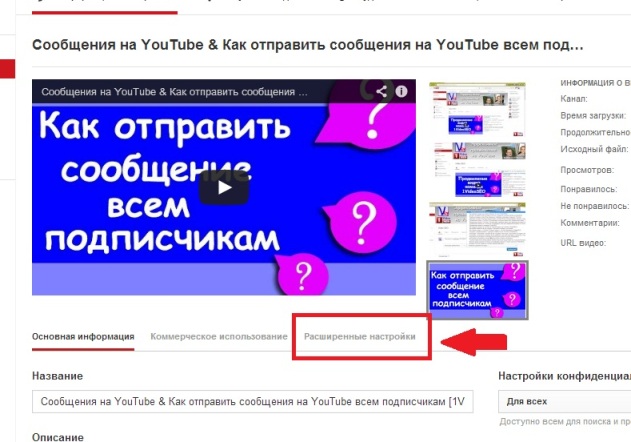 В списке сервисов выбрать YouTube.
В списке сервисов выбрать YouTube. savefrom.net. Перейти в раздел «Установить». Сайт автоматически определит используемый браузер и предложит скачать плагин.
savefrom.net. Перейти в раздел «Установить». Сайт автоматически определит используемый браузер и предложит скачать плагин. Последняя версия содержит встроенный сервис Youtube.
Последняя версия содержит встроенный сервис Youtube.



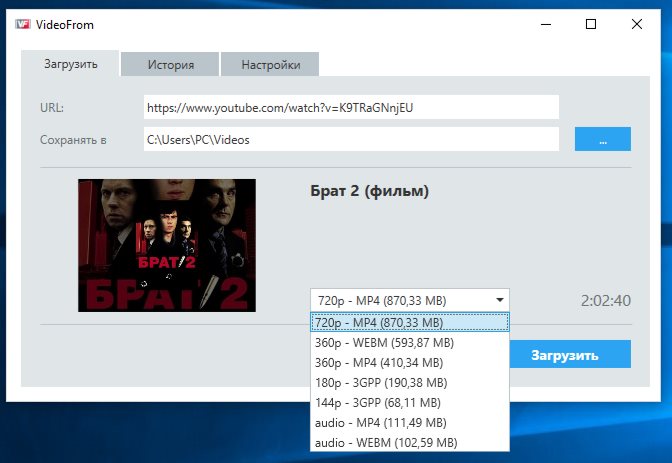
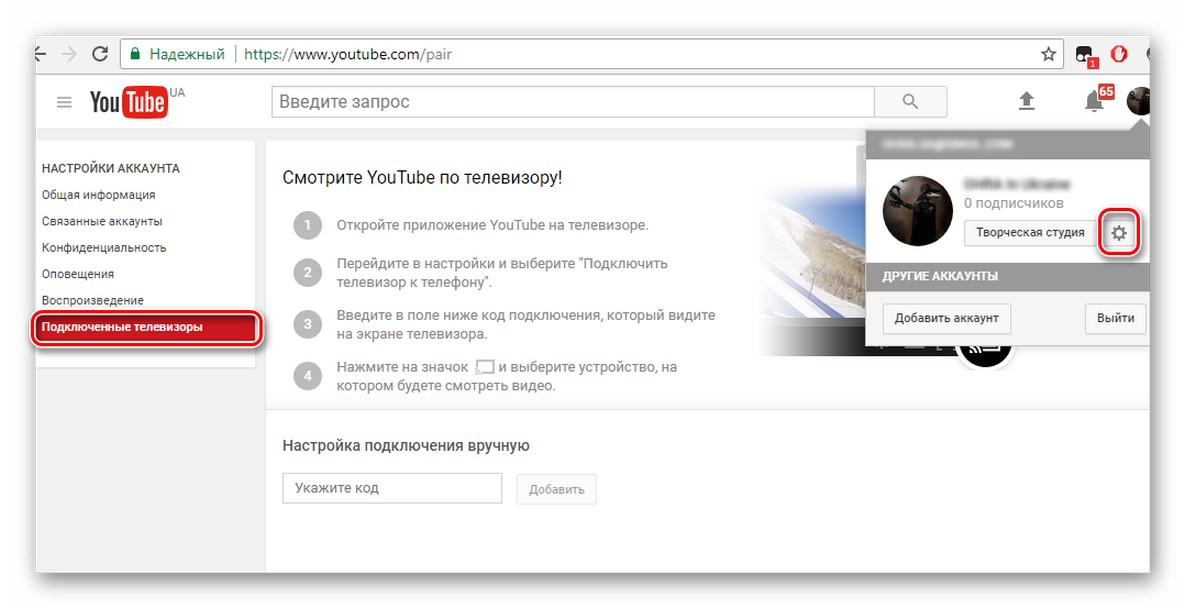
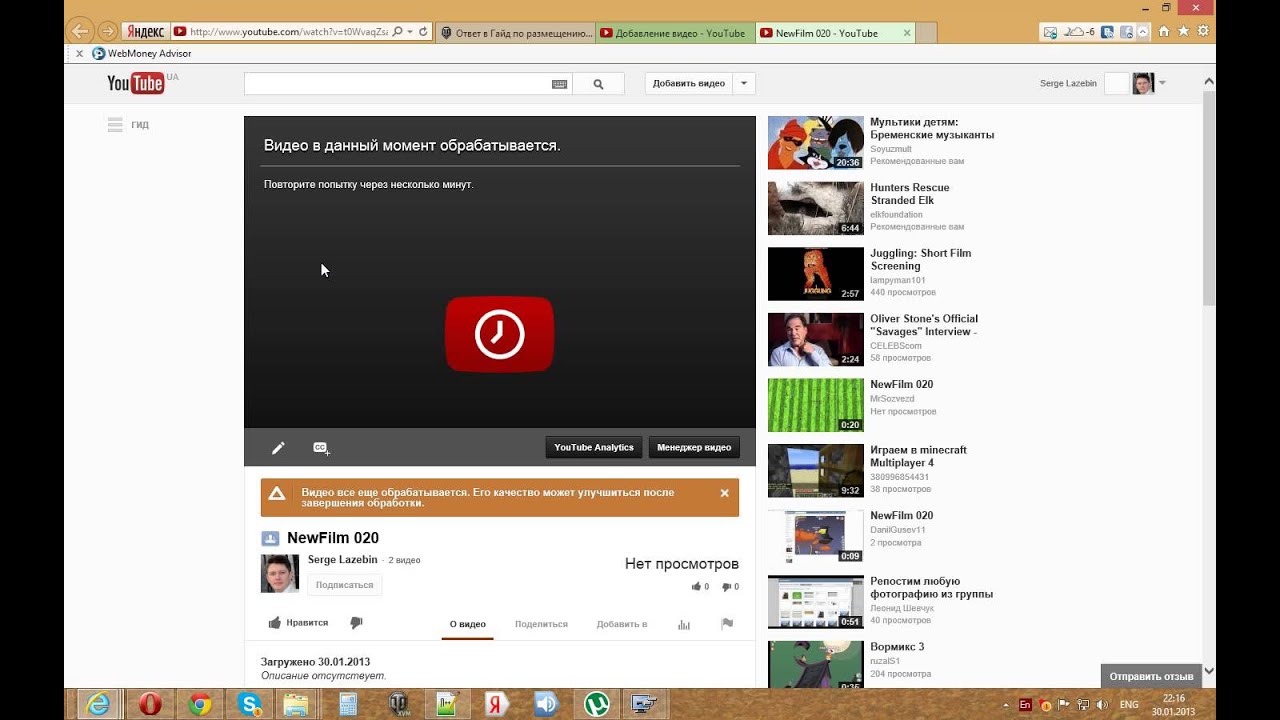





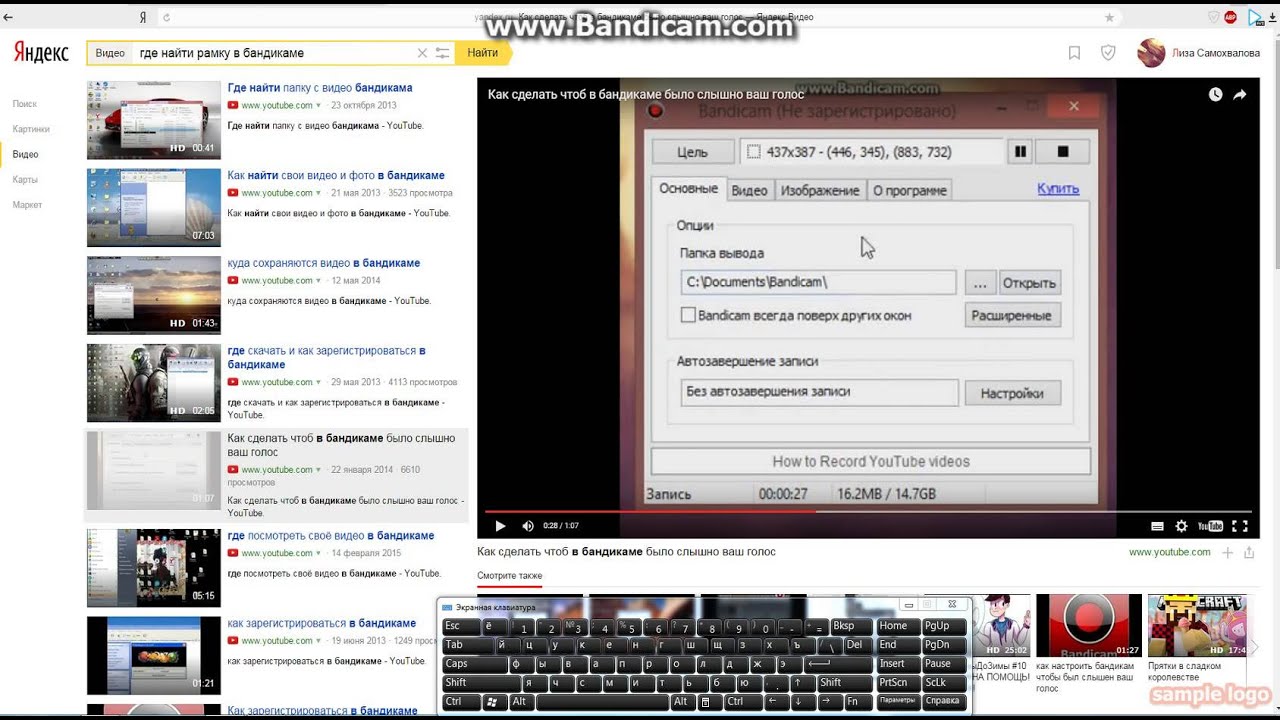 Если вы используете Gmail для своей корпоративной электронной почты, вы будете использовать для своей учетной записи YouTube те же имя пользователя и пароль, что и для Gmail.Кроме того, вы можете создать новую учетную запись Google, которую будете использовать исключительно для деловых целей YouTube.
Если вы используете Gmail для своей корпоративной электронной почты, вы будете использовать для своей учетной записи YouTube те же имя пользователя и пароль, что и для Gmail.Кроме того, вы можете создать новую учетную запись Google, которую будете использовать исключительно для деловых целей YouTube. Вам нужно выбрать этот вариант, чтобы начать работу с корпоративным аккаунтом YouTube. Затем вы можете ввести название своей компании.
Вам нужно выбрать этот вариант, чтобы начать работу с корпоративным аккаунтом YouTube. Затем вы можете ввести название своей компании.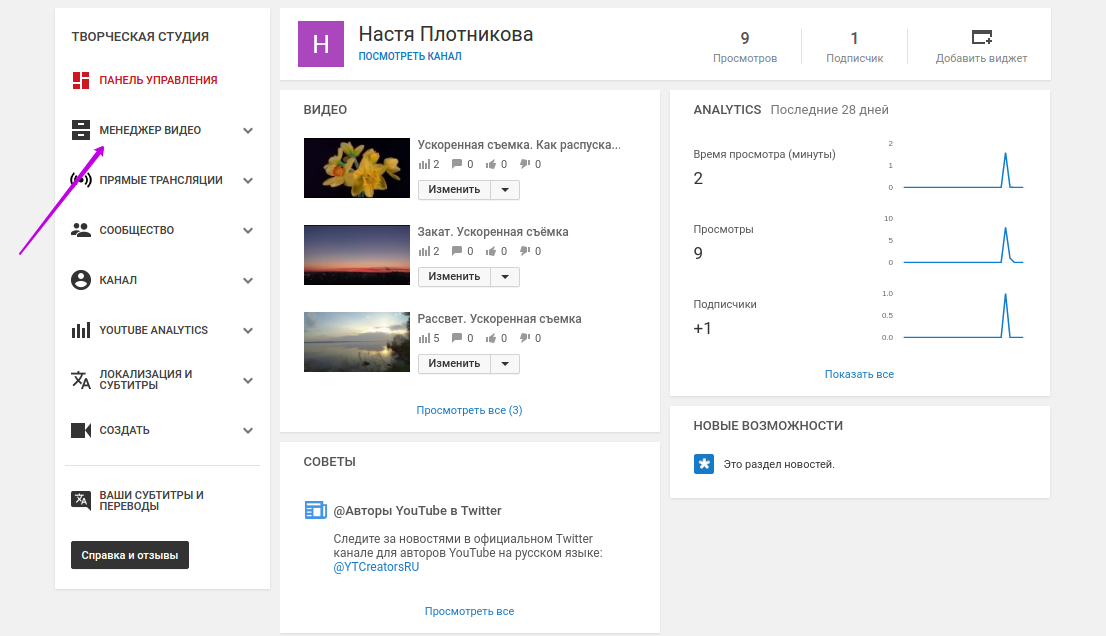
 Каждый раз, когда вы загружаете новое видео, ваши подписчики получают push-уведомление.Вы должны постоянно поощрять зрителей подписаться на ваш канал, так как это улучшает ваш трафик и увеличивает количество просмотров. Многие популярные пользователи YouTube включают напоминания о подписке в начале и / или в конце своих видео.
Каждый раз, когда вы загружаете новое видео, ваши подписчики получают push-уведомление.Вы должны постоянно поощрять зрителей подписаться на ваш канал, так как это улучшает ваш трафик и увеличивает количество просмотров. Многие популярные пользователи YouTube включают напоминания о подписке в начале и / или в конце своих видео.